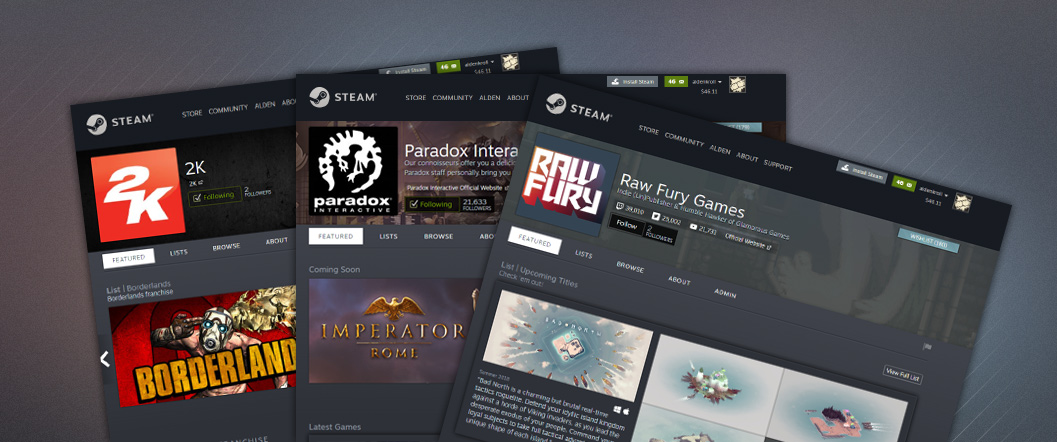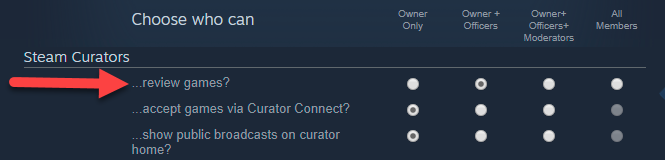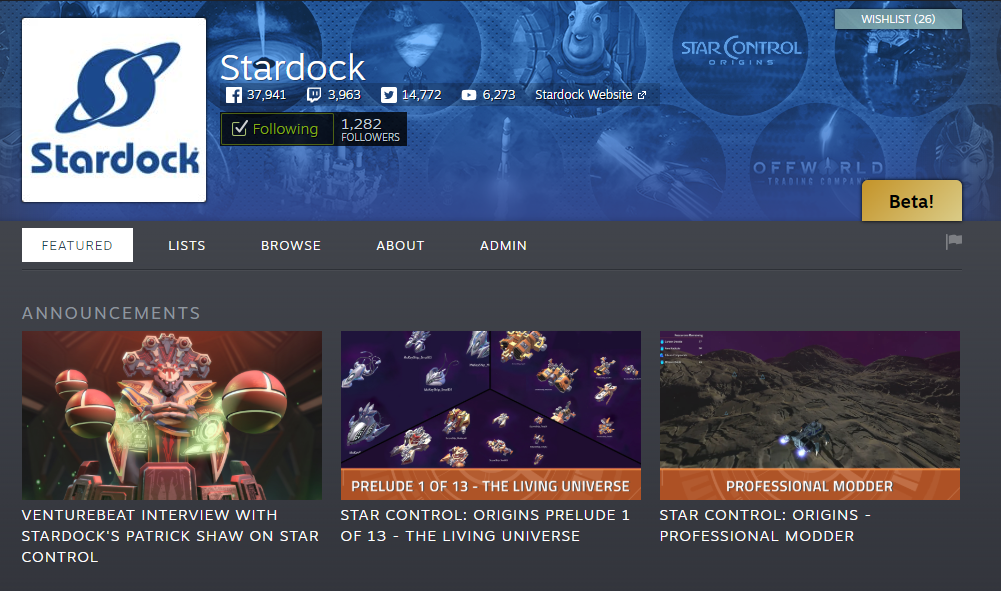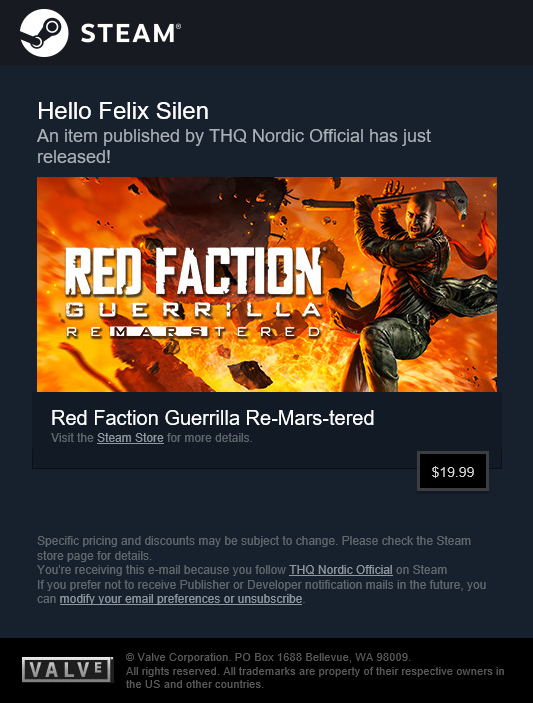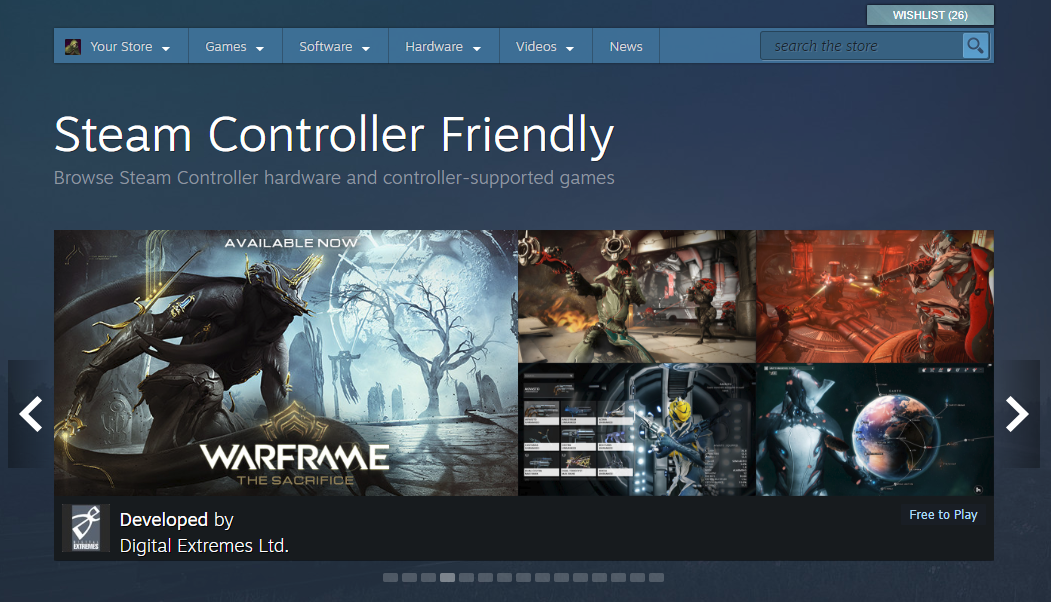Перед тем как начать украшать свой профиль Вам потребуется избавиться от лимита в 5$ Steam, что это и как избавиться можно ознакомиться тут
А кто уже прошёл данный этап, могут на этом не задерживаться!
Нам понадобиться 10 уровень, чтобы повысить уровень Steam Вам потребуется, крафтить значки из коллекционных карточек Steam.
Что Вы получите, повышая уровень?
1.Возможность расположения в профиле витрин (информационных блоков), что гораздо улучшит вид Вашего профиля.
Каждые 10 уровней, будет добавляться 1 витрина, допустим если у вас 50 уровень Steam, Вы будете иметь 5 витрин. После 180 уровня нет смысла его повышать, по тому что Vavle сделали пока что 18 витрин.
Для большинства игроков это отличны способ рассказать друзьям и посетителям профиля о своих игровый достижениях, пристрастиях, хобби или работ в мастерской.
2.Увеличение лимита на количество друзей в списке. Изначальный лимит составляет 250 мест для Ваших друзей. Активным игрокам этого количества явно не хватает, поэтому с прокачкой уровня всего лишь на 1 уровень, лимит будет автоматически увеличиваться на 5 мест.
4.Изменение цвета и формы значка.
Каждые 10 уровней имеют свой цвет значка
0-9 уровень – серый значок
10-19 уровень – красный цвет иконки
20-29 уровень – оранжевый цвет иконки
30-39 уровень – желтый цвет иконки
40-49 уровень – зеленый цвет иконки
50-59 уровень – синий цвет иконки
60-69 уровень – фиолетовый цвет иконки
70-79 уровень – розовый цвет иконки
80-89 уровень – бордовый цвет иконки
90-99 уровень – коричневый цвет иконки
После перехода на следующий 100-й уровень значок изменится, но его цветовой дизайн останется таким же, как в списке выше. Например, уровень 330 будет желтым, но значок будет другой формы.
5.Получение тематических игровых вещей. Создавая значок из коллекционных карточек игры, Вы автоматически получаете 2 игровых предмета, это смайлик и фон профиля.
Так же даётся купон на последующую покупку, но как показывает практика, они практически не востребованы и действуют не более 2 недель.
6.Самореклама. В большинстве случаев можно утверждать, что чем выше уровень у обладателя профиля, тем выше его популярность. Находясь всегда на первых местах в списке друзей, имея прокаченный уровень, такой профиль вызывает доверие и уважение. Этот мотив часто лежит в основе стратегии продвижения товара торговцами игровыми предметами и гифтами, поскольку помимо рекламы по средствам профиля с высоким уровнем, они находятся в заведомо лучших условиях: другие игроки считают их уровень престижным и заслуживающим доверия.
Ник / Никнейм
Думаю, все знаю, что это и с чем его едят.
Если нет идей для никнейма или не знаете, как его красиво оформить, то в этот я Вам могу помочь “Кликай сюда”[ru.nickfinder.com], на этом сайте вы сможете подобрать или создать никнем а также красиво его оформить.
P.S. НЕ РЕКЛАМА! Входить в Steam или же вводить какие-либо пороли не ТРЕБУЕТСЯ!
Есть ещё так называемый невидимый ник, чтобы его сделать нужно всего лишь скопировать пустой текст в этих скобках: ( ) и вставить в пустое поле вместо ника.
Как поменять никнейм Вы увидите ниже:
Информация о себе.
Можете написать, как Вас зовут, сколько Вам лет, чем увлекаетесь.
Воспользоваться справкой по форматированию текста. жми
Так же можно сделать рисунок из смайликов с красивым текстом:
Я вам покажу руководство Steam в котором подробно описано как делать такие красивые рисунки из смайликов. ?жми?
Воспользоваться можно смайликами, которые указаны ниже? или использовать смайлики из любой игры (учтите, что они платные).
Смалы и люди:
?????????????☺?????????????????????????????☹?????????????????????????????????????????????????✊✌?✋??☝???????✍?????????????????????????????????????????????❤??❤???❤???❤???????????????????????????????????????????????????????????????????????⛑???????????
Природа и животные:
????????????????????????????????????????????????????????????????????????????????☘????????????????????????????????????⭐??✨☄☀?⛅??☁?⛈?⚡??❄?⛄☃????☂☔???
Еда и напитки:
???????? ????? ??????? ??????? ??????????????????????? ????????????????????????????????☕????
Увлечения, Активность:
⚽??⚾????⛳???????⛷?⛸??????⛹????????????????????????????????????????⛸⛷??????????⛺ ?
Путешествия и местности:
?????????????????????????????????????✈??⛵??⛴????⚓?⛽????????????⛲?⛰?????⛺??????????????????????????????????????⛪???⛩???????
Предметы:
⌚???⌨??????????????????☎???????⏱⏲⏰?⏳⌛????????????????⚖??⚒?⛏?⚙⛓????⚔??☠⚰⚱????⚗????????????????????⛱????????????✉??????????????????????????????????????????????✂?????????????✒?✏????
Символы:
❤?????❣????????☮✝☪?☸✡??☯☦?? ⚐ ⚑ ? ? ? ? ⛳ ⛿⛎♈♉♊♋♌♍♎♏♐♑♒♓?⚛??☢☣???????✴????㊙㊗?????????⛔??❌⭕?♨??????❗❕❓❔‼⁉????⚜〽⚠??♻??❇✳❎✅??➿?Ⓜ??????♿??????????????????0⃣1⃣2⃣3⃣4⃣5⃣6⃣7⃣8⃣9⃣??▶⏸⏯⏹⏺⏭⏮⏩⏪???◀??⏫⏬➡⬅⬆⬇↗↘↙↖↕↔?↪↩⤴⤵#⃣*⃣ℹ??????〰➰✔?➕➖➗✖??©®™?????☑?⚪⚫???????▪▫⬛⬜?◼◻◾◽????????????♠♣♥♦??????????????????????????????
Также можно обойтись без смайликов и вставить, например, вот такое:
█░░░█ █▀▀ █░░ ▄▀ ▄▀▄ █▄░▄█ █▀▀
█░█░█ █▀▀ █░▄ █░ █░█ █░█░█ █▀▀
░▀░▀░ ▀▀▀ ▀▀▀ ░▀ ░▀░ ▀░░░▀ ▀▀▀
”`”*°•. `”*°••°*”` .•°*”`”*°•. `”*°••°*”` `”*°••`”*°•.
•°*”`.•°*”`*ЛОВИ ПОЗИТИФФ*`”*°•.`”*°•.
.•°*”` .•°*”` .•°*”` `”*°•. `”*°•. `”*° `”*°••`”*°•.
╭═───══───══⌘══───══───══⌘══───══───══⌘══───══───═╮
*:.。. .。.:*・゜゚・*☆゚・✻・゚・✻・゚゚・✻・゚・✻・゚゚・✻・゚・✻・゚゚・✻・゚
TEXT
•*´¨`*•.¸¸.•*´¨`*•.¸༻❀✿❀༺¸.•*´¨`*•.¸¸.•*
╰═───══───══⌘══───══───══⌘══───══───══⌘══───══───═╯
С полным списоком можно ознакомиться ?тут?!
Аватар профиля.
Тут и так всё понятно, выбираем на свой вкус и цвет, или можно позаимствовать у друга.
Есть ещё очень интересное предложение от Steam это, анимированные аватарки профиля, их Вы можете приобрести за очки Steam в магазине очков Steam.
Об магазине очков Steam Вы можете ознакомится тут
Так же что бы приукрасить свою аватарку можно приобрести за те же очки Steam в магазине очков Steam, анимированную и обычную рамку для аватарки, их большое количество, на любой вкус и цвет.
А примерять анимированную аватарку и рамку к своей аватарке можно тут
Фон профиля.
Фон профиля так, как и аватарка читается лицом вашего профиля, ведь часто люди обращают внимание именно на оформление вашего профиля, благодаря фону вы можете выбрать в каком стиле будет ваш профиль.
Тут стоит обратить внимание на то что вам нравится “игру, персонажа, и т.д” их миллионы, на любой цвет и вкус.
Могу посоветовать руководство где Вы сможете присмотреть себе фон.
Так же в магазине очков Steam за очки Steam, Вы сможете приобрести анимированный фон и мини фон, что в совместимости с анимированной авотаркой, гораздо улучшит вид Вашего профиля.
Выбрать фон и мини фон и посмотреть, как будет выглядеть в Вашем профиле можно тут
Витрины / Информационые блоки
С помощью витрин Вы сможете поделится с друзьями или с посетителями вашего профиля, о своих игровых достижениях, пристрастиях, хобби или работ в мастерской, а также красиво украсить свой профиль.
Ниже я Вам покажу часто используемые витрины и примеры их заполнения, по примеру которых вы сможете самостоятельно и красиво их оформить.
1.Витрина иллюстраций:
Здесь можно установить, как обычную картинку, так и анимированную.
Выглядеть в Вашем профиле будет примерно так:
2.Витрина скриншотов:
Здесь, как и в витрине иллюстраций, можно установить, как и обычную картинку так и анимированную.
Выглядеть в Вашем профиле будет примерно так:
4.Витрина достижений:
С помощью этой витрины Вы сможете, поделится игровыми достижениями с друзьями или с пользователями Вашего профиля, а также красиво украсить свой профиль.
Выглядеть в Вашем профиле будет примерно так:
5.Витрина предметов:
С помощью этой витрины Вы сможете, поделится с друзьями или с пользователями Вашего профиля, какая у Вас коллекция инвентаря, что неплохо украсит Вам профиль Steam.
Выглядеть в Вашем профиле будет примерно так:
6.Коллекционер значков:
С помощью этой витрины вы сможете, поделится с друзьями или с пользователями Вашего профиля, какая у Вас коллекция значков, что также украсит ваш профиль.
Выглядеть в Вашем профиле будет примерно так:
7.Любимая игра:
С помощью этой витрины вы сможете, поделится с друзьями или с пользователями Вашего профиля, какая у Вас любимая игра.
Выглядеть в Вашем профиле будет примерно так:
8.Поле со своей информацией:
С помощью этой витрины вы сможете, поделится с друзьями или с пользователями Вашего профиля, любой Вашей информацией, например, какой у Вас компьютер, в какую игру вы любите играть и какие успехи у Вас в ней, сделать из смайликов сделать красивую картинку или с помощью смайликов красиво оформить свою информацию.
Выглядеть в Вашем профиле будет примерно так:
А найти образцы для заполнения Вашей информации можно тут
Анимация витринЗдесь Вы можете найти, как сделать анимированную витрину иллюстрации и витрину скриншотов, что поможет вам значительно украсить ваш профиль Steam!
А так же если Вы не владеете навыками After Effects и Рhotoshop, я Вам под видео дам ссылки где вы можиет без особых усили скачать уже готовые роботы.
1) Видео о том как сделать анимированную витрину эллюстраций:
Сайт где Вы найдёте крутые и готовые эллюстрации (есть платные и бесплатные), кликай тут.[www.deviantart.com]
P.S. НЕ РЕКЛАМА!
2) Видео о том как сделать анимированную витрину скриншотов:
Всё тоже самое как и в 1 пунте только загружаем по другому методу!
Вот руководство где вы бесплатно сможите скачать и гагрузить витрину без проблем! Кликай тут.
Здесь я вам расскажу как же оформить поле «О себе» у себя в профиле!
Ознакомление
Ну что же, начнем. Все знают, что красивый профиль — это залог успеха, вы можете стать самым почетным пацыком у себя в классе или, если правильно оформить весь свой профиль, то и на целой площадке Steam!
В этой части я собираюсь вам рассказать о самом легком, поле «О себе». Это то, что люди видят первым, когда заходят к вам в профиль. Это то самое поле со своей информацией, которое находится в шапке вашего аккаунта. (для тех, кто еще не понял я прикрепил скрин)
p.s это только первая часть всего руководства, так что не забудьте пройти по остальным (ссылки будут в самом низу)
Основная часть
Что же, приступим.
Первый вопрос у всех — что же написать о себе?
Все очень просто, напишите ваш возраст, увлечения, город, любимые игры и т.д
Но теперь возникает второй вопрос, а как это все оформить? Может же смотреться тускло или вовсе не смотреться… Так вот, сейчас я вам покажу множество так называемых «шапок», в которые вы можете вписать свою информацию
Пример:
╭─━━━━━━━━━━━━━━─╮
N: Dmitry O: 17
С: Moscow R: Global Elite
╰─━━━━━━━━━━━━━━─╯
Как это выглядит в стиме:
Так же важно!
- Не забывайте использовать форматирование текста от Steam’a!
- Само поле «О себе» должно содержать лишь 4 строчки, иначе будет смотреться ужасно!
- И так же вы можете использовать красивые буквы, это будет смотреться необычно!
- Так же, в поле «О себе» запрещены пробелы, так что можете воспользоваться невидимым символом — [ ] — он находится в скобках (так же можете просто зажать Alt нажать на клавиши 255 и отпустить Alt, так получится невидимый символ)
Шапки
••• ━───── • • ─────━ •••
❈ ═══════❖═══════ ❈
✿❯────「✿」────❮✿
❖ ── ✦ ──『✙』── ✦ ── ❖
───── ◉ ─────
✺———————————✺
──────── • ✤ • ────────
❛━━━━━━━ ••• ━━━━━━━❜
》═══════~◈~═══════《
• ══─━━── ⫷⫸ ──══─━━ •
﹂・・・◉・・・﹁
└⊰✫⊱─⊰✫⊱─⊰✫⊱┘
◣◥◣◥◤◢◤◢◣◥◣◥◤◢◤◢
◢ █▄▄▄▄▄▄▄▄▄▄▄▄▄▄▄▄█ ◣
•*´¨`*•.¸¸.•*´¨`*•.¸¸.•*´¨`*•.¸¸.•*
• • • • • • ~ ʚĭɞ ~ • • • • • •
━━━━➳༻❀✿❀༺➳━━━━
●▬▬▬▬๑۩۩๑▬▬▬▬▬●
• ۵ • ━────「※」────━ • ۵ •
❴✠❵┅━━━╍⊶⊰⊱⊷╍━━━┅❴✠❵
• ────── ✾ ────── •
··• █▄▄▄▄▄▄▄▄▄▄▄█ •··
━━━┉┅┪□┢┅┉━━━
┈┈───╼⊳⊰ ? ⊱⊲╾───┈┈
•━─────━❪ʚĭɞ❫━─────━•
▁ ▂ ▃ ▄ ▅ ▆ ▇ █ ▉ █ ▇ ▆ ▅ ▄ ▃ ▂ ▁
╰╮✾╭╯✯╰╮✾╭╯
ভভভভভভভভভভভভভভভভভভভভভভভভভভ
★◥▬▭▭▭▭▭◳◺✩◿◰▭▭▭▭▭▬◤★
══════ஜ▲ஜ══════
*:.。. .。.:*・゜゚・*☆
❛ ━━━━━━・❪ ❁ ❫ ・━━━━━━ ❜
━─────┙?┕─────━
◤━───┑▽┍━───◥
▂▃▄▅▆▇█•▩•█▇▆▅▄▃▂
▭▬▬ ▬ ▬▬▬▬▛ • ▜▬▬▬▬ ▬ ▬▬▭
※━─━────【₪】────━─━※
║▌│█║▌│█║▌│█│║▌║█│▌║█│▌║
❏ ❐ ❑ ❒ ❏ ❐ ❏ ❐ ❑ ❒ ❏ ❐ ❑ ❒ ❑ ❒ ❑
───※ ·❆· ※───
ೋ❀❀ೋ═══ ❀ ═══ೋ❀❀ೋ
✎﹏﹏﹏﹏﹏﹏﹏﹏﹏﹏﹏﹏﹏﹏
┝┈┈─── ─── ❬✛❭ ─── ───┈┈┥
━━━━━━ ・❪ ☪ ❫ ・━━━━━━
•| ━━━━━━━❪✇❫━━━━━━━ |•
⊹──⊱✠⊰──⊹
━━━━━━━━》❈《 ━━━━━━━
█▃▃▃▃▃▃▃▃▃▃▃▃▃▃▃▃▃█
—————~ஜ۩۞۩ஜ~—————
・✻・゚・✻・゚゚・✻・゚・✻・゚゚・✻・゚・✻・゚゚
· · • • • ✤ • • • · ·
▲▼▲▼⚙▲▼▲▼
———— ✶ ————
ⵈ━══════╗◊╔══════━ⵈ
║▌│█║▌│ █║▌│█│║▌║
░▒▓█░▒▓█▣▦▣█▓▒░█▓▒░
◦▭▭▬▬▬▟ ▣ ▙▬▬▬▭▭◦
────┈┈┈┄┄╌╌╌╌┄┄┈┈┈────
≪━─━─━─━─◈─━─━─━─━≫
═────═⌘═────═
⟣┈┈┈┈┈┉┉⊏•⊐┉┉┈┈┈┈┈⟢
━━━━━━━━─ㅤ❪✸❫ㅤ─━━━━━━━━
❋・────━【❆】━────・❋
┝┈┈───╼⊳⊰ ? ⊱⊲╾───┈┈┥
╰──────╮⌬╭──────╯
✄╌╌╌╌╌╌╌╌-╌╌╌╌ ╌╌╌ ✄
•⋉☓☓☓☓☓☓☓☓☓☓☓☓☓☓☓⋊•
⌑≫─━━━┉┅∎⋉⋇⋊∎┅┉━━━─≪⌑
◢◤◢◤◢◤◢◤◢◤◢◤◢◤
ㅤㅤㅤㅤㅤㅤㅤㅤㅤㅤㅤㅤㅤㅤㅤㅤ
▣▣▣▣▣▣▣▣▣▣▣▣▣▣▣▣▣▣▣▣▣▣
|・・・[ ∞ ]・・・|
⊱⋅ ────── ❴ • ✿ • ❵ ────── ⋅⊰
◆ ━━━━❪✇❫━━━━ ◆
▇▇▇▇▇▇▇▓▒░• ۵ •░▒▓▇▇▇▇▇▇▇
• ۵ • ━────「※」────━ • ۵ •
┹┄┄┄┄┄┲⟮┹┄┄┄┄┄┲
:arrow_backward: ▒▒▒▒▒▒▒▒▒ ✵ ▒▒▒▒▒▒▒▒▒ :arrow_forward:
━━━━▣━━◤◢━━▣━━━━━
❛━━━━━━━ ♬ ━━━━━━━❜
〓〓〓〓〓〓〓〓〓〓〓〓〓〓〓〓〓〓〓〓
४०॰०॰०॰०॰०॰०॰०॰०॰०॰०॰०॰०॰०॰०॰०॰०॰०॰०॰०॰०४
◤━━━━━ ☆. ☪ .☆ ━━━━━◥
━─━────༺༻────━─━
※─░▒○▒░─※─░▒○▒░─※
▭▬▭▬▭▬▭▬▭▬▭▬▭▬▭▬▭
⨳⩥┄───────┘※└───────┄⩤⨳
━━━ • ✙ • ━━━
┅┅━─━┅┄ ⟛ ┄┅━─━┅┅⟕
⋅⋆⊱╌╍╌╍╌⋇❬✛❭⋇╌╍╌╍╌⊰⋆⋅
ೋ❀❀ೋ═══ ♡ ═══ೋ❀❀ೋ
× •-•-•-•⟮ ◆ ⟯•-•-•-• ×
゚・✻・゚・✻・゚゚・✻・゚・✻・゚゚・✻・゚・✻・゚゚・✻・゚
⟥────────✤────────⟤
❈-❈-❈-❈-❈
█▓▒░█▓▒░ ◎◎◎ ░▒▓█░▒▓█
──────⟨ ⟡ ⟩──────⟢
❦ ════ •⊰❂⊱• ════ ❦
◆:*:◇:*:◆:*:◇:*:◆
◥▬▭▭▭▭◳◺✩◿◰▭▭▭▭▬◤
⇋ ⇌ ☆ ⇋ ⇌
┈───ᗊ───┈
• ۵ • ━────「※」────━ • ۵
•━──────≪✷≫──────━
∴ ════ ∴ ✦ ∴ ════ ∴
❁ ════ ❃•❃ ════ ❁
━━━━❰・❉・❱━━━━
════┵•✾•┲════
✁ — — — — — — — — — — — — — — — — — — — — — — — — —
— — — — — — — — — — — — — — — — — — — — — — — — — — — —
█▒▒▒▒▒▒▒█ ✪ █▒▒▒▒▒▒▒█
━━━━━━━━━❮◆❯━━━━━━━━━
▄▀▄▀▄▀▄▀▄▀▄▀▄▀▄▀
▬▬▬▬▬▬▬▬▬▬▬▬▬▬▬▬▬▬
╭─━━━━━━━━━━━━━━─╮
╰─━━━━━━━━━━━━━━─╯
✿ ✿ ✿ ✿ ✿
✿━━━━━━━━━━━━✿
°•°•°•°•°•°•°•°•°•°•°•°•°•°•°•°•°•°•°•°•°•°•°•°•°•°•°•°•°•°•°•°
╔═════ ▓█▓ ═════╗
╚═════ ▓█▓ ═════╝
╭─────x─────╮
╰─────x─────╯
╔═ ◆ ══════╗
╚══════ ◆ ═╝
╭─────ᘒ─────╮
╰─────ᘒ─────╯
┏━━━━━━━━━━━━━┓
┗━━━━━━━━━━━━━┛
╭━─━─━─≪✠≫─━─━─━╮
╰━─━─━─≪✠≫─━─━─━╯
┏━┅┅┄┄⟞⟦✮⟧⟝┄┄┉┉━┓
т
┗━┅┅┄┄⟞⟦✮⟧⟝┄┄┉┉━┛
┏◚◚◚◚◚◚◚◚◚◚◚◚┓
┗◛◛◛◛◛◛◛◛◛◛◛◛┛
╭─────╯•╰─────╮
╰─────╮•╭─────╯
╭═════╩▓⟬✺⟭▓╩═════╮
╰═════╦▓⟬✺⟭▓╦═════╯
┌┈✷ౣ◎்۫۫✵┈┈ঃ❃۬◦۪۪̥ै┄┐
└┄ঃ❃۬◦۪۪̥ै┈┈✷ౣ◎்۫۫✵┈┘
┏─━─━─━∞◆∞━─━─━─┓
┗─━─━─━∞◆∞━─━─━─┛
┏─══─━══─⊱ ◆ ⊰─══━─══─┓
┗─══─━══─⊱ ◆ ⊰─══━─══─┛
┏ ━ ━ ━ ━ ━ ━ ━ ━ ━ ━ ━ ━ ━ ━ ┓
┗ ━ ━ ━ ━ ━ ━ ━ ━ ━ ━ ━ ━ ━ ━ ┛
Красивые Символы и Буквы
? ? ? ? ? ? ? ? ? ? ? ? ? ? ? ? ? ? ? ? ? ? ? ? ? ?
(Если возникнут проблемы с флажками — пробелы решают.)
Перевернутый алфавит
z ʎ x ʍ ʌ n ʇ s ɹ b d o u ɯ l ʞ ɾ ı ɥ ƃ ɟ ǝ p ɔ q ɐ
ʁӃӄ ભ є⍷ q ıq m Һ ц х фჶ ʎႬჩ ʟ ეɔ dძ uบป о н wฬผฝพฟ vɣʋɤ ʞ ņ иทห ɛ 氺ж პმǝ 6 L ʚ gɡƍ ɐɒ
ⓥⓚⓞⓃⓉⒶⓚⓉⒺ √ιק ҳ̸Ҳ̸ҳ ᙚᙚᙚ
ℳℴℯ ₯ ÅℬᏰ ℭℱℰᏋℨℜ ℛ ℣ ℟ ℘ ხ ℒ ℓ ℑ ℐ ℋ ℌ ዙ ℏ ₰ ჹ ჶ ჩ ჳ ჯ ჟ ტ Ꮭ ᖆᖇ ᖈᖉ
Ꭿ Ꭺ Ᏼ Ꮯ Ꭼ Ꮹ Ꮆ ᎻᏂᏥ Ꭸ Ꮠ Ꭻ Ꭾ Ꮅ Ꮶ Ꮢ Ꮪ Ꮥ Ꮮ Ꮄ Ꮑ Ꮏ Ꮚ Ꮗ Ꮤ Ꮃฬ Ꮙ Ꮖ Ꭹ Ꮍ Ꮓ
ᗩᵰ ᗷᗸᗹ ᗽᗾᗿ ᗫ ᗴ ᗰᙢ ᗯᙡ ᙀ ᙭
凡 方 日 广 廾 几 卪 尸 尺 干 朮 爪 父 牙
ℽ ℾ ℿ ℂ ⅅⅆ ⅇ ⅈ ⅉ ℕ ℝℙℚ ℍ
ⒶⒷⒸⒹⒺⒻⒼⒽⒾⒿⓀⓁⓃⓄⓅⓆⓇⓈⓉⓊⓋⓌⓍⓎⓏ
ⓐⓑⓒⓓⓔⓕⓖⓗⓘⓙⓚⓛⓜⓝⓞⓟⓠⓡⓢⓣⓤⓥⓦⓧⓨⓩ
Ẫẫ Ɓƀ Ḉḉ Đđ Ḝḝ Ḟḟ Ǥǥ Ḩḩ Ĭĭ Ĵĵ Ҝҝ Ḽḽ Ḿḿ Ňň Ṍṍ Ҏҏ Ǭǭ Řř Ṧṧ Ṫṫ Ũũ Ṽṽ Ẅẅ Ẍẍ Ẏẏ Ẑẑ
ᶏ ᶀ ç ȡ ȩ ᶂ ᶃ ḩ ᶖ ɉ ᶄ ȴ ᶆ ȵ ǫ ᶈ ᶐ ᶉ ȿ ţ ᶙ ᶌ ѡ ᶍ ɣ ɀ
! МАЛЕНЬКИЕ БУКВЫ !
ᴀ ʙ ᴄ ᴅ ᴇ ғ ɢ ʜ ɪ ᴊ ᴋ ʟ ᴍ ɴ ᴏ ᴘ ǫ ʀ s ᴛ ᴜ ᴠ ᴡ x ʏ ᴢ
ᵃ ᵇ ᶜ ᵈ ᵉ ᶠ ᵍ ʰ ᶦ ʲ ᵏ ᶫ ᵐ ᶰ ᵒ ᵖ ʳ ˢ ᵗ ᵘ ᵛ ʷ ˣ ʸ ᶻ
ᴬ ᴮ ᴰ ᴱ ᴳ ᴴ ᴶ ᴸ ᴷ ᴹ ᴺ ᴼ ᴾ ᴿ ᵀ ᵁ
Цифры и другие символы
Римские и другие цифры:
ⅠⅡ Ⅲ Ⅳ Ⅴ Ⅵ Ⅶ Ⅷ Ⅸ Ⅹ Ⅺ Ⅻ
⓵ ⓶ ⓷ ⓸ ⓹ ⓺ ⓻ ⓼ ⓽ ⓾
⓪ ➀ ➁ ➂ ➃ ➄ ➅ ➆ ➇ ➈ ➉ ⑪ ⑫ ⑬ ⑭ ⑮ ⑯ ⑰ ⑱ ⑲ ⑳
➊ ➋ ➌ ➍ ➎ ➏ ➐ ➑ ➒ ➓ ⓿ ❶ ❷ ❸ ❹ ❺ ❻ ❼ ❽ ❾
エ ᄅԶ己ƻ Յ կ५ム Ƽƽ ճ 子了 呂
³ ² ¹ º
Прочее
۞ ☣ ⌘ ⌗ ⋕ ※ ☬ ☫ 〄 ⎉ ⎊ ⎋ ⌑ փ
۩ ☗ ☖ Ⓐ ℗ ¥ £ ₩ $ € ₵ ₠ ₢ ₡ ₱ ₮ ₦ ₳ ☧ ␢ ֆ  ␡ ␛
♲ ♳ ♴ ♵ ♶ ♷ ♸ ♹ ♺ ♼ ♽
◰ ◱ ◲ ◳ ◴ ◵ ◶ ◷ ◬ ◭ ◮ ◧ ◨ ◩ ◪ ◫ ◐ ◑ ◒ ◓ ◔ ◕ ◖◗ ◉⊚ʘ ◈ ▣ ⌼ ⌻ ⌺ ⎄ ⎅ ⍥ ⍢
✆ ☏ ℡ ℻
✐ ⌨ ✑ ⎗ ⎘ ⎙ ⎚ ✓ ⎷ √ ✕ ✗ ✘ ☐ ☒ ⊕ ⊗ ⊖ ⊘ ⊙ ⊚ ⊛ ⊜ ⊝ ⊞ ⊟ ⊠ ⊡ □ ▣ ▤ ▥ ▦ ▧ ▨ ▩
๑ ஐ ॐ ๖ۣۜG இ ഊ ₪₪ § Ѿ Ω Ѽ ఞ ಊ ఎ യ ⅋ ﻸ௵ ௸ ௹ ஹ ૪ ֆ ൠ Ƹ̴Ӂ̴Ʒ ஔ ᘘ ∫ ∬ ∭ ∮ ∯ ∰ ∱ ∲ ⇋⇌ ℵ ᕘᕚ
६ ३ १ २ ५ ७ ९ ণ ঐ ঙ ৡ ১ ২ ৩ ৯ ৶ ৸ ઈ ઉ ᖗᖘ ᖙᖚ ૬ ୭ ໂ ໃ ໄ ⌇ܓ ܟ ܢ༼ ༽ Ҩ ҩ ☍☍☍ ᏜᏜᏜ ☌ ☋ ☊ ⎌⌭ ⊶⊷ ⌢ ⌣ ◜◝◞◟◠ ◡ ᴥ ܫ Ϫ ϫ ⊰⊱
∴ ∵ ∶ ∷ ∸ ∹ ∺ ∻ ⁖ ⁘ ⁙ ⁚⁛ ⁜ ⁝⁞
⌆ ⏀ ⏁ ⏂ ⏃ ⏄ ⏅ ⏆ ⏇ ⏈ ߐ ⎐ ⎑ ⎒ ⍙ ⍚ ⍛ ⍜ ≗ ≘ ≙ ≚ ≛ ≜ ≝ ≞ ≟
√ ∫ ∂ ∑ ⅀ ∏ ☈ − ± × ÷ ≈ ∝ ⌭ ≡ ⎓ ≠ ≤ ≥ ∈ ∩ ∪ ⊂ ⊃ ⊆ ⊇ ⋋⋌ ¬ ∧ ∨ ៹៹ ៷៷ ⍱ ⍲ ⍭ ∃ ∀ ° ′ ″ ‰ ∛ ∜ √ ❛ ❜ ❝ ❞
✗ ✘ ✕ х Х ✣ ✤ ✥ ❖ ፠ ። ᠅ ✦ ✧
☩ ☦ ☨ ༒ ༓ ✝ † ‡ ✞ ✟ ✙ ✚ ✛ ✜ ✠ ࿇
✱ ✲ ✵ ✶ ✷ ✸ ✹ ✺ ✻ ✼ ✽ ✾ ✿ ❀ ❁ ❂ ❃ ❊ ❅ ❆ ❈ ❉ ❊ ❋ ≭
♔ ♕ ♖ ♗ ♘ ♙ ♚ ♛ ♜ ♝ ♞ ♟ ▄▀▄▀▄
═║╒╓╔ ╕╖╗╘╙╚ ╛╜╝╞╟╠ ╡╢╣╤ ╥ ╦ ╧ ╨ ╩ ╪ ╫ ╬
▬ ╼ ╽╾╿╏╎╌ ╍ ─ ━ │┃ ┄ ┅ ┆ ┇ ┈ ┉ ┊ ┋ ⋮ ⋯ ᠁ ᠃ ⋰ ⋱ ⑊ ␥ ⎝ ⎠⎛ ⎞ᄽᄿ ⎍⎍⎍ ⎎⎎⎎
▉▊▋▌▍ ░▒▓█ █▓▒░ ░ ▒ ▓ ▁ ▂ ▃ ▅ ▆ █ ▱▱▱ ▰▰▰ ▯▭▭▭ ⑉ ⑈ ⑇ ⑆ ᑔ ᗵ ᗶ ᑢ ᑝ ↂ ⋐ ⋑ ⋒ ⋓ ⍝⍝⍝
● • ◌◎◦ ❍◯⃝ ⃞ ⃟ ⃠ ø ⌽ ⍉ ☉ ■ □ ❏ ▄▀▄▀▄ ◘ ◈◆ ◆ ⎔⋄◊◇ ▀▄ ▖▘▙ ▚ ▛ ▜ ▞ ▟
⌜⌝ ⌞⌟ ◺◿ ◸◹ ◢ ◣ ◤ ◥ ⎖ 【 】 〖 〗〘 〙
꧁꧂
Лучшая группа в Steam
Так же хотелось бы прорекламировать свою группу в Steam’e
Тут есть классный клан тэг — Oops, Sorry
И каждые 100 подписчиков я разыгрываю 15 ключей от игр в Steam!
Профиль Steam является не только багажом Ваших лицензионных игр, но и прекрасным способом продемонстрировать творческие навыки. Речь идет о визуальных решениях, которые Вы примете для своей страницы профиля. На данный момент игровая площадка Steam очень сильно развилась в этом направлении и предлагает широкий выбор для создания Вашего красивого геймерского уголка. Давайте рассмотрим, как это сделать.
Первый шаг
Чтобы получить возможности личного оформления страницы своего профиля Steam, требуется получить, как минимум, 10 уровень. Что это такое? Это система, которая позволяет Вам создавать на Вашей страницы больше интересных категорий, связанных с играми и не только. Подобная структура будет только обогащаться, когда Вы набираете все больше уровней.
Сразу возникает вопрос: как поднять уровень? При покупке различных игр, стоит обращать на их особенности в Steam. На странице игры, где Вы можете ее приобрести, существует перечень этих особенностей. Там и указано присутствуют ли у игры «Коллекционные карточки».
Именно они помогут Вам в получении новых уровней. Когда уже приобретена игра с такой особенностью, начинаем играть в свое удовольствие, а во время этого в личный инвентарь аккаунта будут поступать эти самые карточки. Абсолютно все карточки из списка не будут выпадать, поэтому некоторые приходится покупать на «Торговой площадке» Steam.
Далее ничего хитрого нет. Любой пользователь с помощью поисковой строки сможет найти нужную игру, а после приобрести оставшиеся карточки. Когда все карты будут в наличии, Вы сможете получить значок первого уровня определенной игры.
После перехода на страницу значков, будут предоставлены игры из личной библиотеки, в которых существуют карточки. Здесь же Вы сможете увидеть прогресс уровня и сколько еще требуется опыта для получения следующего этапа. Нам нужна конкретная игра, на которую покупались остальные карточки. Кликаем на окно с ней.
Откроется страница коллекции. Когда все карточки на месте, Вы сможете создать значок 1-го уровня, который дает аккаунту 100 ед. опыта. Всего пять уровней значков на каждую игру. Также, существуют металлические значки, но это уже другая тема.
Теперь мы разобрались, как повышать уровень аккаунта. На 10 уровне открывается множество возможностей, позволяющих красиво оформить профиль. С каждым получением еще десяти уровней, дается возможность устанавливать еще больше витрин.
Второй шаг
Самым основным наполнением страницы профиля Steam являются витрины. Когда Вы получаете по десять уровней, добавляются новые витрины, число которых ограничивается в 13 штук. Тем самым, чтобы заполучить их все, нужно получить минимум 130 уровень.
Итак, как же установить витрину на странице?
Переходим на страницу Вашего профиля и кликаем по «Редактировать профиль».
Далее откроется новая страница, на которой в левом меню требуется выбрать «Витрины». Справа будут предложены шаблоны витрин. Кликаем на следующее меню с названием одной из витрин.
Появится перечень различных витрин, которые мы можем выбрать. Здесь уже каждый выбирает, что душе угодно. К примеру, при выборе «Коллекционер игр», можно наглядно разместить список любимых игр, а также будет указана информация о том, сколько игр на аккаунте, дополнений и обзоров.
Существует множество витрин и не все из них можно будет уместить на странице, т.к., напомним, что всего разрешено установить 13 штук. Тут уже стоит выбор каждого, какие следует обделить. С помощью них можно выставить свои самые красивые скриншоты, коллекцию значков, личный обзор на игру и т.д. В общем, подобное творчество займет много увлекательного времени.
Третий шаг
Когда мы смотрим на свою страницу Steam, то понимаем, что не хватает важного фактора на ней. Мы говорим о фонах, которые присутствуют почти везде и всюду. Их на просторах площадки очень много. Они, как и карточки, тоже выпадают, но только при создании значка. Чаще всего пользователи выбирают на свой вкус на просторах интернета различные фоны, а после покупают их на «Торговой площадке».
Чтобы сменить фон нужно снова нажать на «Редактировать профиль» и в левом меню выбрать «Фон профиля». Справа наглядно указаны фоны, которые есть в наличии. Выбираете тот, который Вам нужен и теперь страница наполнится красивым визуальным тоном.
Четвертый шаг
У каждой страницы должен быть свой аватар. Раньше в Steam была возможность загрузить только свой, но прогресс не стоит на месте. Теперь площадка может предложить другие аватары, которые могут подойти по вкусу.
Переходим на «Редактировать профиль» и выбираем «Аватар». Тут же можно загрузить свое изображение, выбрать предлагаемое и разместить рамку. Все сделано довольно просто и понятно.
Пятый шаг
Все больше тонкостей, а значит больше возможностей сделать свою страницу еще красивее. Существует так называемый «Мини-профиль», который позволяет узнать минимальную информацию об аккаунте, когда другой пользователь решил навестись курсором мыши на Ваш профиль.
Чтобы оформить свой «Мини-профиль», требуется перейти в «Редактировать профиль» и выбрать в левом меню «Мини-профиль». Здесь настройка всего одна – это выбрать фон. У начинивающего пользователя Steam вряд ли будет наличие фона, т.к. обычно его можно приобрести в «Магазине очков Steam». О нем поговорим отдельно.
Шестой шаг
Теперь разберемся с темой профиля, которая придает определенный оттенок Вашей странице. Для изменения темы требуется перейти в «Редактировать профиль» и выбрать в левом меню «Тема». Далее просто выбираем нужный Вам оттенок.
Седьмой шаг
Думаете, что Вы просто создали значки и они никак не понадобятся больше? Конечно же, нет. Помимо того, что Вы можете выставить их на специальной витрине, они также отображаются у Вас в профиле справа в порядке убывания. Еще существует возможность установить главный значок, которые будет выделяться на странице профиль отдельно ото всех, как знак вашего любимого.
Также, переходим в «Редактировать профиль», в левом меню выбираем «Значок напоказ» и справа выбираем тот, который желаем видеть отдельно ото всех.
Восьмой шаг
Помимо отдельного значка, в Steam можно выделить свою любимую группу на площадке.
Переходим в «Редактировать профиль», выбираем в левом меню «Любимая группа» и здесь будут расположены все сообщества, в которые Вы вступили. Далее простым методом отбираем нужную группу и делаем ее любимой.
Магазин очков Steam
Во время изучения категорий оформления страницы, наблюдательные могли заметить отдельную кнопочку, которая присутствует на странице редактирования профиля – «Магазин очков Steam».
Магазин очков – это новый атрибут Steam, который позволяет творческим идеям быть еще свободнее. Речь все также идет о красивом оформлении профиля. Данное нововведение было добавлено не так давно, но порадовало многих пользователей. Некие очки накапливаются, когда выполняется покупка какого-либо товара в Steam. Их количество зависит от стоимости продукта. С помощью них можно приобрести уникальные фоны художников, стандартные фоны, смайлики, аватары, рамки, эффекты для чата, стикеры и многое другое.
Попасть в «Магазин очков Steam» можно через «Магазин» или страницу «Редактирования профиля». В целом, здесь все оформлено удобно и качественно. Вряд ли кто-то сможет запутать здесь и не разобраться, что нужно. Главное – у Вас должны быть очки, иначе Вы сможете только насмотреться на красоту, а приобрести не сможете.
Вообще, «Магазин очков Steam» требует отдельной обзорной статьи, которую мы подготовим в дальнейшем.
Заключение
Способов красиво оформить страницу профиля множество, самое важное – подобрать нужные «рычаги» и проявить терпение. Мы рассмотрели официальные варианты редактирования профиля, но существуют и другие, которые уже так просто не сделаешь. Об этом, как и о «Магазине очков Steam», мы расскажем в других статьях. Для начинающего пользователя и стандартных вариантов может хватить с головой. Надеемся, что смогли помочь в создании красивого оформления Steam, а какой именно он для Вас – решать Вам!
Анонсы гайдов, статей. А так же игровой юмор, факты, мемасики да и просто полезная инфа в нашем Telegram канале!
После статей о том, как и зачем повышать уровень в Steam, мы бы хотели рассказать вам об одной из уникальных возможностей, открывающейся после 10 уровня.
Самый лёгкий способ простенько украсить ваш профиль Steam — это размещение своих коллекций, скриншотов, достижений и т.д.
Для того, чтобы это сделать, необходимо зайти в свой профиль и нажать:
«Редактировать профиль» → Витрины → Выбрать тип витрины → Разместить желаемые предметы → Сохранить
Это самый простой способ, поэтому особо разойтись здесь не получится. Если хотите большего, то придётся немножко постараться.
А теперь разберём более сложный способ, но с более впечатляющим результатом.
Для начала необходимо разобраться будете ли вы делать сами иллюстрацию или скачаете из интернета готовую? Для второго способа особенно сложных операций проделывать не придётся. Вам необходимо будет просто скачать желаемый gif, картинку и т.п.
Затем открываем браузер → Заходим в профиль Steam → Иллюстрации → Загрузить иллюстрацию
Прежде, чем сохранить иллюстрацию, открываем панель с инструментами сайта (например, в Google Chrome это кнопка F12), заходим в раздел Console и вводим следующую команду:
$J(‘#image_width’).val(‘1000’);$J(‘#image_height’).val(‘1’);
Данная команда позволит вашей картинке не сплющиться
Нажимаем Enter, закрываем консоль и кликаем «Сохранить»
Готово! Теперь, по тому же принципу, что и с витриной предметов, в редакторе профиля добавляем её через раздел «Витрина иллюстраций»
Готовые анимации для профиля можно также скачать на многочисленных сайтах в интернете. Как правило, к ним прилагается ссылка на покупку соответствующего по тематике фона профиля в Steam на торговой площадке.
Теперь пройдёмся по более сложному пути. Если вы решили сделать собственную иллюстрацию, то придётся посидеть немного дольше.
Для начала разберёмся с фоном. Выберите тот, который вы бы хотели видеть в своём профиле Steam. Вы можете выбрать из уже имеющихся у вас или купить на торговой площадке Steam.
Также фоны можно получить за создание значков из игр, карточки для которых вы можете получить при покупки уровня на нашем сайте.
Выбрали? Теперь заходим в инвентарь, кликаем по желаемому фону и в правом меню выбираем «Показать в полном размере». Он откроется в браузере.
Теперь нажимаем ПКМ и «Копировать URL/адрес изображения»
Затем заходим на сайт
steam.design
и вставляем туда адрес нашего фона и нажимаем «Скачать ZIP»
Благодаря сайту мы имеем вырезку определённых областей нашего фона, на которых в дальнейшем будем работать с анимацией.
Теперь начинаем творить магию и красоту.
Вот и настал момент творить чудеса. От себя можем порекомендовать сайт
gifmaker
с довольно широким выбором анимации, смайликов и редакторов текста.
Для работы сначала необходимо будет зарегистрироваться на сайте
gifmaker.
Не бойтесь, это займёт всего несколько секунд.
Для того, чтобы начать там работу, достаём из скачанного с
steam.design
архива файл с названием Artwork_Middle.png и вставляем его на сайте
После того, как вы сделали всё, как хотите, сохраняем файл в формате gif.
Анимация для нашего профиля готова!
Мы разобрали только один способ, как можно использовать анимацию на изображении. На самом деле, всё зависит от вашей фантазии и куда она разойдётся.
Если вы умеете пользоваться Adobe Photoshop или Adobe After Effects, то дерзайте! Всё в ваших руках! Есть также многочисленные уроки в интернете по работе в данных приложениях, так что у вас всё получится.
После того, как ваше чудо-творение готово:
Открываем браузер → Заходим в профиль Steam → Иллюстрации → Загрузить иллюстрацию
Прежде, чем сохранить иллюстрацию, открываем панель с инструментами сайта(например, в Google Chrome это кнопка F12), заходим в раздел Console и вводим следующую команду:
document.getElementsByName(«image_width»)[0].value =
999999;document.getElementsByName(«image_height»)[0].value = 1;
Нажимаем Enter, закрываем консоль и кликаем «Сохранить»
Аналогичную операцию проводим с файлом Artwork_Right_Top.png из того же начального архива.
Теперь открываем профиль Steam → «Редактировать профиль» → Витрины → Витрина Иллюстраций→ Размещаем иллюстрации → Сохранить
Заходим в профиль и радуемся, что всё получилось!
По данной схеме вы можете загружать абсолютно любые анимации в ваш профиль Steam, чтобы заявлять о себе и своих взглядах пользователям Steam.
И так, мы разобрали, как сделать красивый профиль Steam (Стим)! Пользуйтесь представленными в статье сервисами(это не реклама), и тогда что-нибудь прекрасное точно получится.
Overview
В данной статье будут приведены лучшие материалы на площадке Steam. Прошерстил не мало, надеюсь, что оцените.
Прежде чем начнём.

.
.
.
.
.
.
.
.
.
.
.
Если Вас всё устраивает, то начнём).
АВАТАРКИ:
● Выбор аватарок для Стима:
[link]
(Огромный выбор аватарок, подобранных по размеру и тематикам)
● Оформление аватарок:
[link]
(Добавление никнейма и рамки возможна через PSD, либо PNG файл в Фотошопе)
● Анимированные рамки для аватарки, за очки стима: [link]
ФОНЫ ПРОФИЛЯ:

[link]
● Большой список просто красивых фонов:
[link]
● Подборка стим фонов по конкретным тематикам:
[link]
Также не забывайте про анимированные фоны, за стим-очки: [link]
О СЕБЕ:
Поле “О СЕБЕ”, которое находится под авторкой в профиле, также можно интересно оформить:
● Шаблоны красивого оформления:
[link]
● Изменение стандартного шрифта, на красивый:
[link]
(в основном большинство шрифтов применяются только к латинице)
ВИТРИНЫ:
⛔ Прежде всего чтобы добавить витрину в профиль, нужен минимум 10 уровень в стиме! (за каждое 10 уровней +1 витрина в профиле)
● Видов витрин в Стиме действительно большое количество, ниже мы рассмотрим различные варианты оформления профиля, с каждой витриной!
ВИТРИНА ИЛЛЮСТРАЦИЙ:
В большинстве случаев, в оформлении профиля, иллюстрации совмещают с фонами профиля
(иллюстрации можно будет скачать из источников, а фоны купить на торговой площадке)
● Иллюстрации с различными тематиками:
[link]
● Большое кол-во иллюстраций, с игровой тематикой: [link]
● Анимированные иллюстрации, под анимированные фоны: [link]
● Подборка иллюстраций, к выбранным фонам: [link]
💡 Так же иллюстрацию можно кастомизировать добавлением анимированного ника, либо стикера:
[link]
❓Как добавлять подобные, большие иллюстрации:
1. Переходим сюда: [link]
2. Даем название иллюстрации и добавляем файл
3. Открываем консоль (кнопка F12), в разделе “Console” вставляем этот код:
$J(‘#image_width’).val(‘1000’);$J(‘#image_height’).val(‘1’); и нажимаем один раз Enter
(Этот код нужен для возможности добавления иллюстраций больших размеров)
ВИТРИНА ДОСТИЖЕНИЙ:

(для того, чтобы с их помощью оформлять свой профиль, к примеру написанием своего ника).
Стоимость игр от 15 до 30 рублей. Чтобы получить достижения, необходимо поиграть в саму игру около часа.
● Достижения с буквами и цифрами:
[link]
(в остальных играх серии”Zup!”, можно найти другие виды букв: [link]
● Мемные достижения + буквы и цифры:
[link]
● Русские буквы и эмодзи:
[link]
Повторюсь! Стоимость игр от 15 до 30 рублей. Чтобы получить достижения, необходимо поиграть в саму игру около часа.
ВИТРИНА ПОЛЕ СО СВОЕЙ ИНФОРМАЦИЕЙ:

● Шаблоны красивого оформления информации: [link]
● И ещё пачка шаблонных оформлений:
[link]
Так же на этой витрине можно сделать рисунок из символов, либо смайликов:
● Рисунки из символов:
[link]
● Рисунки из смайликов:
[link]
ВИТРИНА МАСТЕРСКОЙ:
Также можно сделать анимированную витрину мастерской!
● Анимации для витрины:
[link]
Код для добавления иллюстраций:
$J(‘#ConsumerAppID’).val(480),$J(‘[name=file_type]’).val(0),$J(‘[name=visibility]’).val(0);
Все остальные действия по аналогии с добавлением: Витрины Иллюстраций ✅
ВИТРИНА ПРЕДМЕТОВ НА ОБМЕН
В этой витрине можно просто разместить свои предметы, но есть тема покруче!
● Это игра “Пинг-Понг” прямо в твоем профиле:
Команда слишком большая и не вмещается в это обсуждение:
[link]
ГАЙД:
Для того чтобы добавить эту мини-игру, у тебя должен быть минимум 10 уровень в Стиме
(т.к. начиная с 10 уровня можно размещать витрины в своем профиле)
Само её добавление очень простое, справишься за 1-2 минуты!
Для начала заходи в профиль и жми “Редактировать профиль” – спускайся ниже, увидишь поле “Выбрать витрину”, тыкай на “<Не выбрано>” – выбирай пункт “Предметы на обмен” – там будет пустое поле для ввода текста, туда вставляй ту самую команду указанную выше – спускайся ещё ниже, жми “Сохранить изменения” – Готово! Теперь можешь флексить необычной приколюхой в профиле перед друзьями!
Если возникнут вопросы, пишите:
Если руководство зайдёт, запишу подробный видео-курс по оформлению профиля.
Также подготовлю несколько статей для вас с материалами.
Discord[discord.gg]
Steam
https://www.youtube.com/channel/UCUql9N_zZ6fvn4e3gdh2VKw
Обои стим
Фон для геймера
Фон для рабочего стола стим
Фон на рабочий стол для геймеров
Красивый фон для геймера
Tiny and big: grandpa’s leftovers
Workbench стим фон
Фон стим
STEAMOS Linux
Steam картинки на рабочий стол 1920х1080
Обои стим
Значок стим
Крутые фоны для рисунков
Whoa dude
Steam черный
Обои для стима
Фон стим
Фон профиля космос
Фон профиля стим
Valve Steam Steam-игры
Красный фон КС го
Задний фон для профиля стим
Transistor 2014
Смешные фоны стим
Халф лайф 3
Ассасин Крид Синдикат обои
Фон профиля стим аниме
Zero two витрина стим
Ван Пис профиль стим
Дарк соулс 1 фон
Профиль стим
Детектив Пардо
Фон профиля стим дбд
Флаг Альянса half Life 2
Тони Сарт
Картинки игр стим
Красивый профиль в стиме
Обложка стим
Пиксельные пейзажи ночь
Обои стим
Фон профиля стим в стиле аниме
Yakuza 0 Goro Majima Wallpaper
Ярлык стим фиолетовый
Фон для иллюстрации стим
Фон в стиле стимпанк
Обои стим
Обои стим
Игровая платформа стим
Пейдей 2
Обои стим
Steam фон
КС го
Рисунки в стиле стимпанк люди
Tf2 обои на телефон
Steam обои
Эксперименты Лэйн
Хорошие фоны для стима
Стимпанк Интерфейс
Информация
Посетители, находящиеся в группе Гости, не могут оставлять комментарии к данной публикации.
Steam является одной из самых популярных платформ в мире для компьютерных игр, где игроки могут найти руководства и рекомендации от других пользователей. Если вы хотите создать лучшее руководство для своей игры, который будет привлекать и помогать игрокам, то следуйте следующим советам:
1. Будьте ясны и лаконичны
Один из ключевых факторов для успешного руководства — это ясность и лаконичность. Пользователи должны понимать, что нужно делать, чтобы достичь желаемого результата. Постарайтесь использовать простой язык и объяснять каждый шаг, чтобы все было понятно даже новичкам.
2. Используйте изображения и видео
Аудитория Steam активно взаимодействует с видео и изображениями. Использование скриншотов, схем и видеороликов позволяет лучше донести информацию до пользователей. Постарайтесь использовать максимум графического материала, это сделает ваше руководство более привлекательным и информативным.
3. Не забывайте про структуру
Структура имеет большое значение для любого руководства. Текст должен быть разделен на понятные подразделы, чтобы пользователи могли быстро найти нужную информацию. Кроме того, структура помогает сохранять логический порядок, что позволяет легче понимать информацию.
4. Учитывайте потребности пользователей
Не забывайте, что каждый игрок уникален и он может столкнуться со своими проблемами в игре. Постарайтесь дать ответы на самые популярные вопросы, а также включите полезные советы, которые помогут пользователям на протяжении всей игры.
5. Будьте активными
Важно не только создать руководство, но и поддерживать его актуальность. Отвечайте на вопросы пользователей, обновляйте руководство после новых обновлений, чтобы пользователи получили максимум полезной информации.
6. Показывайте лучшие практики
Помимо основных инструкций, вы можете добавить в свое руководство лучшие практики и советы от опытных игроков. Это может значительно облегчить процесс игры и увеличить круг возможностей.
Вывод
Создание качественного руководства на Steam — это важный шаг к увеличению вашей аудитории и улучшению пользовательского опыта. Используйте эти советы, и вы получите прекрасное руководство, которое будет полезно вашим пользователям.
Портативный игровой ПК Valve, Steam Deck, был официально представлен, и это все, что обещали слухи: мощный, гладкий и очень вдохновленный Switch. Карманное устройство будет доступно для покупки в декабре этого года, и его уже можно «зарезервировать» — это форма платного предварительного заказа.
Устройство выпускается в трех моделях разной емкости и скорости. Базовая версия имеет 64 ГБ встроенной памяти и, естественно, является самой дешевой. Две премиальные версии Steam Deck поставляются с твердотельными накопителями на 256 ГБ и 512 ГБ соответственно и стоят значительно дороже. К каждому из них прилагается собственный набор дополнительных плюшек, таких как чехлы для переноски или антибликовые защитные пленки для экрана.
Один из предметов, который поставляется с двумя более дорогими моделями Steam Deck, — это эксклюзивный набор профилей сообщества Steam. Этот предмет привлек внимание многих потенциальных покупателей, и это вполне понятно, поскольку Valve не объясняет, что именно представляет собой этот комплект профиля сообщества Steam. Этого предмета нет в списке на витрине магазина, и о нем нет ни слова в FAQ по Steam Deck.
Витрина Любимое Руководство Steam // Оформление Профиля Стим!
Хотя у нас нет официального подтверждения от Valve о том, что входит в набор эксклюзивных профилей Steam Deck в сообществе Steam, нетрудно представить, что это влечет за собой. Скорее всего, в комплект будет входить набор ограниченных косметических средств идентификации игрока для страницы вашего профиля в Steam, таких как темы, фоны и аватары. Пакет профиля сообщества Steam также может включать в себя другие косметические предметы, такие как наклейки или наборы эмодзи. Мы узнаем больше по мере приближения к официальному запуску Steam Deck.
Источник: nexusmod.ru
Лучшие руководства стим для профиля
В Steam существуют инструменты для создания домашних страниц разработчиков и издателей, которые позволяют отображать все игры, опубликованные компанией. Существует множество разнообразных способов персонализировать домашнюю страницу. Также вы сможете привязать к ней все свои игры по отдельности. (Помимо этого можно создавать страницы, посвящённые сериям игр: см. документацию о сериях игр.)
Когда домашняя страница будет настроена, игроки смогут подписаться на вашу организацию, чтобы узнавать о новых играх в момент их выпуска.
Процесс и детали создания и настройки домашней страницы можно найти на этой странице.
Открытое бета-тестирование
Эта функция в настоящее время находится в стадии открытого бета-тестирования
Открытое бета-тестирование означает, что мы всё ещё разрабатываем эту функцию, но она доступна всем разработчикам и издателям, а также видна пользователям.
ЗАКАЗАЛ ОФОРМЛЕНИЕ СТИМА ЗА 100, 1000 и 8000 РУБЛЕЙ (feat. Verner)
- Не покидайте группу, которой назначили фирменную ссылку, поскольку эта ссылка продолжит принадлежать покинутой группе.
- Добавленные недавно игры не появляются на домашней странице создателя автоматически. Для каждой новой игры необходимо повторить действие «Привяжите свои игры» из раздела «Создание страницы» ниже. В будущем мы планируем сделать процесс автоматическим.
- Есть другие проблемы? Дайте нам знать.
Прежде чем начать
- Убедитесь, что ваш аккаунт Steam является партнёрским аккаунтом с разрешением изменять маркетинговые данные. Название компании должно быть видно рядом с логотипом Steamworks вверху этой страницы.
- Убедитесь, что права вашего личного аккаунта Steam не ограничены. Если права ограничены, вы не сможете создавать группы или отправлять запросы на вступление в существующие группы. Больше об ограниченных аккаунтах можно узнать здесь.
Создание страницы
- Создайте или выберите группу сообщества. Домашняя страница разработчика/издателя построена вокруг группы в сообществе Steam, что позволяет управлять разрешениями и доступом. Так что первый шаг — создание группы с названием вашей компании. В качестве аватара уместно выбрать логотип компании.
- Помните, что название группы будет использоваться в качестве названия вверху страницы создателя.
- Ссылка, связанная с вашей группой сообщества, не будет использоваться для страницы создателя. При управлении настройками создателя вам необходимо будет использовать совершенно другую ссылку (см. раздел о ссылках ниже, чтобы узнать больше).
- Если группа, которую вы хотите использовать, уже существует, убедитесь, что вы её владелец или офицер в ней. Для этого перейдите на страницу группы и проверьте, видны ли вам инструменты управления в колонке справа. Можно использовать группу, ранее настроенную в качестве кураторской и публиковавшую обзоры игр. Выполните оставшиеся инструкции, чтобы сделать из группы страницу создателя. Все созданные вами обзоры сохранятся и будут доступны.
- Привяжите свои игры. Теперь необходимо привязать названия разработчика и издателя, которые отображаются на страницах приложений в магазине, к новой странице создателя. Сделать это легко: перейдите в раздел настройки страницы создателя, где будут перечислены приложения, для которых вы можете изменять маркетинговые данные. Для каждого названия разработчиков и издателей, которое вы хотите привязать к своей странице создателя, выберите группу из выпадающего меню. Сделав это и нажав «Сохранить», откройте свою страницу создателя (перейдите по ссылке на разработчика или издателя с любой своей страницы в магазине), и она превратится из голубой в серую.
Учтите, что каждое выпущенное после этого приложение в Steam нужно будет привязывать к странице создателя отдельно. - Задайте индивидуальные настройки. Теперь вы можете перейти на свою страницу создателя и настроить её, добавив логотип, фоновое изображение, свои продукты, списки и прочее. Дополнительную информацию о настройке см. ниже.
Индивидуальные настройки страницы создателя
После создания страницы вы можете настроить её: например, особо выделить некоторые игры или серии игр.
Чтобы получить доступ к панели управления страницей,просто откройте её в магазине Steam, нажав на ссылку в поле «разработчик» или «издатель». Там вы найдёте ссылку на панель управления новой страницей, где сможете изменить её внешний вид и создать списки игр.
Обратите внимание: домашние страницы создателей построены на основе технологии кураторов Steam и используют такую же модель разрешений. Для доступа к панели управления у вас должно быть разрешение управлять настройками страницы и публиковать обзоры. К примеру, по умолчанию панель управления доступна владельцу и всем офицерам группы.
Индивидуальные настройки
- Избранные игры. На странице создателя есть пять разделов, которые можно настроить, используя различный формат и контент. Например, можно сделать так, чтобы сначала на странице появлялся раздел «Новинки», а за ним следовала подборка экшен-игр. Можно даже сделать так, чтобы раздел скидок автоматически появлялся на странице во время промо-акций.
- Фоновое изображение. Вы можете выбрать своё фоновое изображение для верхней части страницы, чтобы обозначить свой фирменный стиль. Для оптимального результата используйте изображение размером 1500 на 261 пиксель.
- Метки. Раздел «Все продукты» на домашней странице создаётся автоматически. Вы можете выбрать список меток для фильтрования этого списка, которые больше всего подойдут вашему каталогу игр. К примеру, если вы в основном разрабатываете гоночные игры, то можете выбрать для фильтров метки, связанные с гонками.
- Списки. Вы можете создавать списки для серий игр или для других логических групп. Они будут размещаться на вашей странице или использоваться в качестве рекламных страниц, если вы хотите обратить внимание пользователей на определённый набор игр.
- Фирменная ссылка. Вы можете указать удобную ссылку, с помощью которой пользователи смогут находить вас в Steam. См. ниже, чтобы узнать больше.
- Ссылки на соцсети. Вы можете указать ссылку на свой сайт, а также привязать аккаунты в соцсетях, чтобы подписчики могли найти вас в Facebook, Twitter, YouTube и Twitch.
- Google Analytics. Укажите код Google Analytics, если вы хотите отслеживать посещения домашней страницы и созданных вами списков.
- Размещение объявлений. Вы также можете публиковать объявления на странице создателя и в ленте активности ваших подписчиков.
- Дополнительные способы появятся в будущем.
Фирменная ссылка
- www.steampowered.com/publisher/valve
- www.steampowered.com/pub/valve
- www.steampowered.com/developer/valve
- www.steampowered.com/dev/valve
Создание списков
На странице создателя вы можете создавать списки игр для того, чтобы их сгруппировать. Это, к примеру, могут быть как постоянные списки для организации всех игр одной серии, так и временные списки игр, на которые у вас сейчас действуют скидки.
Для создания списка воспользуйтесь соответствующей кнопкой, расположенной слева на странице создателя. Вы можете указать название, описание и формат списка, после чего выбрать игры, входящие в него.
Выпуск новых игр
- When creating the store page for a new title, you’ll need to specify the ‘developer’, ‘publisher’, and optionally the ‘franchise’ fields.
- Once those are set, return to the Creator Homepage setup page (under «Apps menu at the top of Steamworks) and scroll down to the «Unlinked» section.
- Associate any unlinked terms with the desired homepage and click ‘save’
Публикация объявлений
- Объявление на странице создателя. Публикуя объявление на страннице создателя, вы можете также разместить его на своей домашней странице. Объявление появится как на странице, так и в ленте активности игроков, подписавшихся на вашу страницу.
- Объявление в списке приложений. Публикуя объявление на странице создателя, вы можете также разместить его на страницах игр, входящих в созданный вами список. После того как вы выберете список, объявление появится как на страницах в магазине каждого приложения в списке, так и в лентах активности пользователей, которые подписаны на эти продукты. Объявление также появится в разделе «Новости» всех входящих в выбранный список приложений.
Трансляции
You can configure Creator home page to receive live broadcast. This can be enabled on the settings page of your admin panel (Admin->Edit Creator Settings). This option is near the bottom with the section title broadcast settings. By default this feature is disabled.
This will permit members of the Creator home’s community group with the appropriate role (owner or officer or moderator) to automatically broadcast onto the publisher page. You can edit the role which is allowed by going to the ‘group permissions page’ in Steam community. By default, the broadcast permissions are set to the owner of the group.
NOTE: We currently only show a single broadcast on the publisher page chosen based on the highest viewership of the available broadcasts.
Страницы серий игр
These pages are similar in their setup to a developer or publisher page, except that they will pull their names from the franchise field. The franchise field is a recent addition to your store page setting. You can update the franchise fields for your games by going to https://partner.steamgames.com/apps/landing/ and choosing Edit Store Page->Basic Info tab. The franchise information needs only to be entered in the primary game, any DLC will automatically inherit their parent apps franchises.
Что видят пользователи?
When a Steam customer follows your homepage, they are giving Steam a strong signal that they enjoy your content. Which lets Steam find ways to keep them informed on your major updates. It gives Steam permission to then enhance the following customers store experience by the following ways:
-
Отправлять на электронную почту письма о том, что состоялся выход вашей игры (полноценный, в раннем доступе или из раннего доступа). К примеру:
Частые вопросы
В. Можно ли связать нескольких разработчиков и издателей?
A: Yes, you can enter multiple developers and multiple publishers. Для каждого из них можно указать ту же или другую страницу, к которым будет привязано название. Помните, что вы можете привязать организацию только к той странице, которой управляете или к которой уже что-то привязали. Если у вашей игры другой издатель, ему самому, возможно, придётся привязать игру к своей странице издателя.
Q: Can I link different developer or publisher names to the same Creator Homepage?
A: Yes. Это может пригодиться, если у вас есть несколько игровых студий, объединённых одним брендом.
В. Нужно ли предпринимать особые действия, чтобы добавлять на страницу новые игры?
A: When creating the store page for your new game, you will have entered the developer and publisher names already. На этом этапе вы, вероятно, уже выбрали страницу создателя, к которой хотите привязать игру. Если вы давно создали страницу в магазине, вам может потребоваться поправить отдельные моменты, но большинство таких продуктов автоматически обрабатываются при настройке страницы создателя. (Обратите внимание: вы можете использовать этот инструмент снова в любое время чтобы убедиться, что названия и привязанные страницы актуальны и достоверны.)
Q: Does my group have to be public?
A: Your group itself can be public or private. Решение за вами. Функции группы могут использоваться для размещения объявлений или управления теми, у кого будет доступ к изменению страницы создателя.
Участники, которых вы приглашаете или которым разрешаете вступить в группу, отличаются от подписчиков домашней страницы разработчика/издателя. Вы можете допустить игроков в саму группу, если хотите общаться с ними.
В. Что если желаемое название группы или ссылка недоступны?
A: In the event that another group is misrepresenting your company or using your name or trademark, please contact our support. Кратко опишите проблему, а также укажите название, ссылку или аббревиатуру, которые вам недоступны. Убедитесь, что вошли в аккаунт Steam с доступом к Steamworks, чтобы иметь возможность перейти по этой ссылке:
Связаться со службой поддержки.
В подобных обращениях мы рассматриваем такие факторы, как активность группы, владение правами и предоставление ложных сведений. Нам часто удаётся разрешить ситуацию, однако бывают случаи, когда освобождать название для нового создателя нецелесообразно. В таком случае мы попросим вас использовать другое название.
В. Что если я не вижу свой продукт на странице создателя?
О. Как правило, продукт не связан с домашней страницей создателя по одной из двух следующих причин. Во-первых, убедитесь, что у вас есть разрешение изменять маркетинговые данные для продукта. Во-вторых, если продукт вышел после подготовки страницы создателя, его нужно будет привязать:
Настройка страницы создателя
В. Можно ли удалить приложение со страницы серии или создателя?
О. Да. В разделе управления страницей создателя выберите в левой колонке «Изменить данные приложения» и нажмите кнопку «Выбрать продукт» для поиска по названию или AppID игры. После того как игра загрузится, в правом нижнем углу страницы вы увидите кнопку «Отвязать приложение от страницы создателя». Она удалит приложение с вашей домашней страницы и из всех созданных вами списков.
Обратите внимание, что веб-серверы Steam могут отразить это изменение не сразу. Когда вы удаляете приложение, это действие должно отобразиться на вашей странице создателя в течение 10–20 минут.
Это действие не изменит названия издателей, разработчиков или серий, связанных с приложением. Они изменяются в настройках страницы в магазине на партнёрском сайте Steamworks.
В. Будет ли игра отображаться на странице разработчика или издателя после передачи?
Steamworks — это набор инструментов и служб от Valve, позволяющих настроить и поддерживать игру в Steam.
- Документация
- Главная
- Подготовка к работе
- Облик в магазине
- Возможности
- Финансы
- Продажи и продвижение
- SDK Steamworks
- Лицензирование интернет-кафе
- SteamVR
- Материалы
- SteamVR
- Программа интернет-кафе Steam
- Обсуждения Steamworks
- Видеоруководства по Steamworks
- Связаться с поддержкой
- Новости и обновления
- Блог Steamworks
- Блог Steam
- Блог SteamVR
- Блог Steam Deck
Источник: partner.steamgames.com
Способы изменения оформления профиля в Steam
Многие пользователи сервиса Steam ищут возможности для создания более красивого оформления собственного аккаунта. И это совершенно не удивительно, так как профиль они используют часто, а у большинства людей очень сильно развито чувство индивидуальности.
Оформление Стим клиента в оригинальном, интересном стиле действительно возможно. Для этого существует огромное число возможностей, о внушительной части которых можно будет узнать, если ознакомиться с ниже изложенным материалом.
Несколько доступных вариантов для изменения внешнего вида личного аккаунта в Стим
Естественно, давно придумано готовое решение этого вопроса, о котором некоторые не знают, другие только догадываются. Это, так называемые скины. В сети можно найти огромное число различных вариантов. Дальше остается сделать всего несколько действий:
Как еще у себя в профиле поменять оформление? Один из самых популярных способов является использование специальных значков. Естественно, их нужно изначально создать и разместить в теме – коллекционер значков. Что для этого необходимо:
- Активно играть в интересные для себя игры, так как именно они позволяют получать карточки;
- При сборе определенного количества таких элементов разного типа можно создать значок;
- Некоторые карточки можно выменять или купить у других людей;
- Добавление дополнительных карточек к значку позволяет выполнять его своеобразный апгрейд.
Кстати, каждый такой значок дает пользователю следующие вещи: один фон и смайл, купон на скидку и 100 единиц опыта. Первые два элемента также можно использовать при увеличении индивидуальности собственного акка.
Повышение уровня личного аккаунта до каждой новой десятки открывает юзеру возможность использования витрин. Чтобы задействовать одну из доступных, необходимо сделать такие шаги:
- Зайти в личный акк интернет-клиента Стим;
- Перейти в редактирование;
- Выбрать подраздел «избранная витрина» и кликнуть по «Не выбрано»;
- Остается только кликнуть по одному из доступных вариантов, чтобы начать его использовать.
Кстати, именно сбор/создание значков и позволяет поднимать уровень личного профиля до необходимого значения.
В самих витринах можно полностью реализовать свою фантазию. К примеру, есть варианты, позволяющие использовать оригинальные игровые изображения. Для этой цели требуется всего лишь прокачать уровень акка до первой десятки. Дальше:
- Определиться с основным фоном. Его можно получить в качестве бонуса при сборе все тех же карточек или приобрести на спецплощадке для торгов Steam;
- Перейти в редактирование профиля и выставить подобранный фон;
- Осуществить переход на steam.design;
- В самом верхней части этого сайта можно увидеть строку. В нее нужно выставить ссылку на подобранный фон;
- Нажать на кнопку, расположенную правее;
- Следующий этап – кликнуть на Download all images;
- Подождать скачки архива и открыть его. В нем – десять картинок. Первая – для аватарки, вторая, в ней есть слово «Center», для центральной иллюстрации, три следующих – допиллюстрации;
- В личном профиле перейти в раздел иллюстраций. Нажать на возможность загрузки;
- Изначально ставится центральный рисунок, дальше – все дополнительные с настройкой полной видимости;
- Остается только перенести их в подобранную витрину и сохранить сделанные изменения.
Аналогично можно выставить витрину скриншотов, которые изначально нужно будет сделать в игровом процессе.
Еще один вариант – предметная витрина. В ней можно легко составлять слова из значков, различных собранных предметов. Очередная альтернатива – Стим-витрина с собственной информацией. В ней можно использовать смайлы, чтобы также оформить их в виде рисунка или оригинальной надписи. Как это реализовать:
- Перейти по адресу steam.tools/mosaticon/;
- Вбить в строку личный ID. Не забыть нажать на рядом расположенную кнопку;
- Следующее окошко – кликнуть на «Blank canvas», а чуть ниже – настроить по собственному желанию размеры каждого элемента;
- Заполнить фоновое пространство выбранным смайликом;
- Выбрать следующий элемент, нажать на значок ручного инструмента, сделать надпись.
Остается только задействовать кнопочку «Export» и скопировать все в витрину.
Из других альтернатив, которые можно также задействовать, можно выделить такие:
- Специальные иконки об игровых достижениях, которые даются пользователю при выполнении каких-либо заданий иди достижения определенных результатов;
- Скачивание и использование оригинальных шрифтов для текстовой информации;
- Поиск «пасхалок» и так далее.
Конечно, это только часть доступных возможностей, но и их вполне достаточно, чтобы полностью изменить стандартное оформление рабочей страницы Стим-клиента.
Источник: helpmyos.ru
Перед тем как начать украшать свой профиль Вам потребуется избавиться от лимита в 5$ Steam, что это и как избавиться можно ознакомиться тут
А кто уже прошёл данный этап, могут на этом не задерживаться!
Нам понадобиться 10 уровень, чтобы повысить уровень Steam Вам потребуется, крафтить значки из коллекционных карточек Steam.
Что Вы получите, повышая уровень?
1.Возможность расположения в профиле витрин (информационных блоков), что гораздо улучшит вид Вашего профиля.
Каждые 10 уровней, будет добавляться 1 витрина, допустим если у вас 50 уровень Steam, Вы будете иметь 5 витрин. После 180 уровня нет смысла его повышать, по тому что Vavle сделали пока что 18 витрин.
Для большинства игроков это отличны способ рассказать друзьям и посетителям профиля о своих игровый достижениях, пристрастиях, хобби или работ в мастерской.
2.Увеличение лимита на количество друзей в списке. Изначальный лимит составляет 250 мест для Ваших друзей. Активным игрокам этого количества явно не хватает, поэтому с прокачкой уровня всего лишь на 1 уровень, лимит будет автоматически увеличиваться на 5 мест.
4.Изменение цвета и формы значка.
Каждые 10 уровней имеют свой цвет значка
0-9 уровень – серый значок
10-19 уровень – красный цвет иконки
20-29 уровень – оранжевый цвет иконки
30-39 уровень – желтый цвет иконки
40-49 уровень – зеленый цвет иконки
50-59 уровень – синий цвет иконки
60-69 уровень – фиолетовый цвет иконки
70-79 уровень – розовый цвет иконки
80-89 уровень – бордовый цвет иконки
90-99 уровень – коричневый цвет иконки
После перехода на следующий 100-й уровень значок изменится, но его цветовой дизайн останется таким же, как в списке выше. Например, уровень 330 будет желтым, но значок будет другой формы.
5.Получение тематических игровых вещей. Создавая значок из коллекционных карточек игры, Вы автоматически получаете 2 игровых предмета, это смайлик и фон профиля.
Так же даётся купон на последующую покупку, но как показывает практика, они практически не востребованы и действуют не более 2 недель.
6.Самореклама. В большинстве случаев можно утверждать, что чем выше уровень у обладателя профиля, тем выше его популярность. Находясь всегда на первых местах в списке друзей, имея прокаченный уровень, такой профиль вызывает доверие и уважение. Этот мотив часто лежит в основе стратегии продвижения товара торговцами игровыми предметами и гифтами, поскольку помимо рекламы по средствам профиля с высоким уровнем, они находятся в заведомо лучших условиях: другие игроки считают их уровень престижным и заслуживающим доверия.
Ник / Никнейм
Думаю, все знаю, что это и с чем его едят.
Если нет идей для никнейма или не знаете, как его красиво оформить, то в этот я Вам могу помочь “Кликай сюда”[ru.nickfinder.com], на этом сайте вы сможете подобрать или создать никнем а также красиво его оформить.
P.S. НЕ РЕКЛАМА! Входить в Steam или же вводить какие-либо пороли не ТРЕБУЕТСЯ!
Есть ещё так называемый невидимый ник, чтобы его сделать нужно всего лишь скопировать пустой текст в этих скобках: ( ) и вставить в пустое поле вместо ника.
Как поменять никнейм Вы увидите ниже:
Информация о себе.
Можете написать, как Вас зовут, сколько Вам лет, чем увлекаетесь.
Воспользоваться справкой по форматированию текста. жми
Так же можно сделать рисунок из смайликов с красивым текстом:
Я вам покажу руководство Steam в котором подробно описано как делать такие красивые рисунки из смайликов. ?жми?
Воспользоваться можно смайликами, которые указаны ниже? или использовать смайлики из любой игры (учтите, что они платные).
Смалы и люди:
?????????????☺?????????????????????????????☹?????????????????????????????????????????????????✊✌?✋??☝???????✍?????????????????????????????????????????????❤??❤???❤???❤???????????????????????????????????????????????????????????????????????⛑???????????
Природа и животные:
????????????????????????????????????????????????????????????????????????????????☘????????????????????????????????????⭐??✨☄☀?⛅??☁?⛈?⚡??❄?⛄☃????☂☔???
Еда и напитки:
???????? ????? ??????? ??????? ??????????????????????? ????????????????????????????????☕????
Увлечения, Активность:
⚽??⚾????⛳???????⛷?⛸??????⛹????????????????????????????????????????⛸⛷??????????⛺ ?
Путешествия и местности:
?????????????????????????????????????✈??⛵??⛴????⚓?⛽????????????⛲?⛰?????⛺??????????????????????????????????????⛪???⛩???????
Предметы:
⌚???⌨??????????????????☎???????⏱⏲⏰?⏳⌛????????????????⚖??⚒?⛏?⚙⛓????⚔??☠⚰⚱????⚗????????????????????⛱????????????✉??????????????????????????????????????????????✂?????????????✒?✏????
Символы:
❤?????❣????????☮✝☪?☸✡??☯☦?? ⚐ ⚑ ? ? ? ? ⛳ ⛿⛎♈♉♊♋♌♍♎♏♐♑♒♓?⚛??☢☣???????✴????㊙㊗?????????⛔??❌⭕?♨??????❗❕❓❔‼⁉????⚜〽⚠??♻??❇✳❎✅??➿?Ⓜ??????♿??????????????????0⃣1⃣2⃣3⃣4⃣5⃣6⃣7⃣8⃣9⃣??▶⏸⏯⏹⏺⏭⏮⏩⏪???◀??⏫⏬➡⬅⬆⬇↗↘↙↖↕↔?↪↩⤴⤵#⃣*⃣ℹ??????〰➰✔?➕➖➗✖??©®™?????☑?⚪⚫???????▪▫⬛⬜?◼◻◾◽????????????♠♣♥♦??????????????????????????????
Также можно обойтись без смайликов и вставить, например, вот такое:
█░░░█ █▀▀ █░░ ▄▀ ▄▀▄ █▄░▄█ █▀▀
█░█░█ █▀▀ █░▄ █░ █░█ █░█░█ █▀▀
░▀░▀░ ▀▀▀ ▀▀▀ ░▀ ░▀░ ▀░░░▀ ▀▀▀
”`”*°•. `”*°••°*”` .•°*”`”*°•. `”*°••°*”` `”*°••`”*°•.
•°*”`.•°*”`*ЛОВИ ПОЗИТИФФ*`”*°•.`”*°•.
.•°*”` .•°*”` .•°*”` `”*°•. `”*°•. `”*° `”*°••`”*°•.
╭═───══───══⌘══───══───══⌘══───══───══⌘══───══───═╮
*:.。. .。.:*・゜゚・*☆゚・✻・゚・✻・゚゚・✻・゚・✻・゚゚・✻・゚・✻・゚゚・✻・゚
TEXT
•*´¨`*•.¸¸.•*´¨`*•.¸༻❀✿❀༺¸.•*´¨`*•.¸¸.•*
╰═───══───══⌘══───══───══⌘══───══───══⌘══───══───═╯
С полным списоком можно ознакомиться ?тут?!
Аватар профиля.
Тут и так всё понятно, выбираем на свой вкус и цвет, или можно позаимствовать у друга.
Есть ещё очень интересное предложение от Steam это, анимированные аватарки профиля, их Вы можете приобрести за очки Steam в магазине очков Steam.
Об магазине очков Steam Вы можете ознакомится тут
Так же что бы приукрасить свою аватарку можно приобрести за те же очки Steam в магазине очков Steam, анимированную и обычную рамку для аватарки, их большое количество, на любой вкус и цвет.
А примерять анимированную аватарку и рамку к своей аватарке можно тут
Фон профиля.
Фон профиля так, как и аватарка читается лицом вашего профиля, ведь часто люди обращают внимание именно на оформление вашего профиля, благодаря фону вы можете выбрать в каком стиле будет ваш профиль.
Тут стоит обратить внимание на то что вам нравится “игру, персонажа, и т.д” их миллионы, на любой цвет и вкус.
Могу посоветовать руководство где Вы сможете присмотреть себе фон.
Так же в магазине очков Steam за очки Steam, Вы сможете приобрести анимированный фон и мини фон, что в совместимости с анимированной авотаркой, гораздо улучшит вид Вашего профиля.
Выбрать фон и мини фон и посмотреть, как будет выглядеть в Вашем профиле можно тут
Витрины / Информационые блоки
С помощью витрин Вы сможете поделится с друзьями или с посетителями вашего профиля, о своих игровых достижениях, пристрастиях, хобби или работ в мастерской, а также красиво украсить свой профиль.
Ниже я Вам покажу часто используемые витрины и примеры их заполнения, по примеру которых вы сможете самостоятельно и красиво их оформить.
1.Витрина иллюстраций:
Здесь можно установить, как обычную картинку, так и анимированную.
Выглядеть в Вашем профиле будет примерно так:
2.Витрина скриншотов:
Здесь, как и в витрине иллюстраций, можно установить, как и обычную картинку так и анимированную.
Выглядеть в Вашем профиле будет примерно так:
4.Витрина достижений:
С помощью этой витрины Вы сможете, поделится игровыми достижениями с друзьями или с пользователями Вашего профиля, а также красиво украсить свой профиль.
Выглядеть в Вашем профиле будет примерно так:
5.Витрина предметов:
С помощью этой витрины Вы сможете, поделится с друзьями или с пользователями Вашего профиля, какая у Вас коллекция инвентаря, что неплохо украсит Вам профиль Steam.
Выглядеть в Вашем профиле будет примерно так:
6.Коллекционер значков:
С помощью этой витрины вы сможете, поделится с друзьями или с пользователями Вашего профиля, какая у Вас коллекция значков, что также украсит ваш профиль.
Выглядеть в Вашем профиле будет примерно так:
7.Любимая игра:
С помощью этой витрины вы сможете, поделится с друзьями или с пользователями Вашего профиля, какая у Вас любимая игра.
Выглядеть в Вашем профиле будет примерно так:
8.Поле со своей информацией:
С помощью этой витрины вы сможете, поделится с друзьями или с пользователями Вашего профиля, любой Вашей информацией, например, какой у Вас компьютер, в какую игру вы любите играть и какие успехи у Вас в ней, сделать из смайликов сделать красивую картинку или с помощью смайликов красиво оформить свою информацию.
Выглядеть в Вашем профиле будет примерно так:
А найти образцы для заполнения Вашей информации можно тут
Анимация витринЗдесь Вы можете найти, как сделать анимированную витрину иллюстрации и витрину скриншотов, что поможет вам значительно украсить ваш профиль Steam!
А так же если Вы не владеете навыками After Effects и Рhotoshop, я Вам под видео дам ссылки где вы можиет без особых усили скачать уже готовые роботы.
1) Видео о том как сделать анимированную витрину эллюстраций:
Сайт где Вы найдёте крутые и готовые эллюстрации (есть платные и бесплатные), кликай тут.[www.deviantart.com]
P.S. НЕ РЕКЛАМА!
2) Видео о том как сделать анимированную витрину скриншотов:
Всё тоже самое как и в 1 пунте только загружаем по другому методу!
Вот руководство где вы бесплатно сможите скачать и гагрузить витрину без проблем! Кликай тут.
Руководства Steam – это созданные игроками руководства, которые могут помочь вам раскрыть секреты игры, научить изменять игры, предоставить некоторые забавные факты и многое другое.
В этой статье мы расскажем вам все, что вам нужно знать о руководствах Steam, в том числе о том, что они собой представляют, как их найти, как их просматривать и как создать свои собственные.
Вы застряли в игре и нуждаетесь в прохождении? Охотитесь за всеми достижениями и хотите знать, как их получить? Ищете тактику профессионального уровня? Хотите узнать, как настроить и переназначить свой контроллер ?
Руководства Steam предлагают все это и многое другое. Это бесплатные ресурсы, созданные игроками, которые обеспечивают поддержку в игре.
Руководства могут содержать текст, снимки экрана и видео и могут быть разделены на категории, чтобы вы могли быстро перейти к нужному разделу.
В то время как в прошлом вы могли охотиться в Интернете для прохождения или купить руководство по стратегии, теперь есть вероятность, что кто-то уже написал руководство Steam, которое поможет вам.
А если нет, то легко создать собственное руководство по Steam.
Как найти руководство по Steam
Есть разные способы открыть руководства Steam, и вам не нужно владеть игрой, чтобы просматривать ее руководства. Вот как найти руководства Steam.
Чтобы увидеть все руководства:
- Откройте клиент Steam.
- Щелкните Сообщество .
- Перейдите на вкладку » Руководства» . Вы можете отсортировать это по самым популярным и самым последним .
Это нормально, если вы хотите нащупать руководства, но, скорее всего, вы захотите прочитать их для конкретной игры.
Чтобы найти руководства по игре, которой вы не владеете:
- Откройте клиент Steam.
- Щелкните Магазин .
- Перейдите на страницу игры.
- В правом верхнем углу нажмите Центр сообщества .
- Перейдите на вкладку » Руководства» .
В качестве альтернативы, если у вас уже есть игра:
- Откройте клиент Steam.
- Щелкните Библиотека .
- Выберите игру.
- Щелкните » Руководства» .
Наконец, есть еще более простой способ, если вы уже играете в игру через Steam:
- Запустите игру Steam.
- Откройте оверлей Steam. По умолчанию это Shift + Tab .
- Здесь есть раздел Руководства, в котором показаны руководства с самым высоким рейтингом, которые вы можете щелкнуть, чтобы просмотреть их.
- В противном случае нажмите « Просмотреть все руководства», чтобы просмотреть все руководства по игре, в которую вы играете.
Этот метод применяется только к играм, купленным или погашенным через Steam, а не к играм, не относящимся к Steam, которые вы добавили в клиент.
Как перемещаться по руководству Steam
При просмотре справочника используйте указатель справочника справа, чтобы перейти к определенным частям.
Вверху вы можете показать большой палец вверх или вниз . Это влияет на звездный рейтинг гида; чем выше рейтинг, тем выше видимость гида в поиске.
Вы также можете потратить очки Steam, чтобы поблагодарить автора значком, добавить руководство в избранное, чтобы оно отображалось в верхней части страницы руководств, поделиться руководством в социальных сетях или сообщить о нарушении правил поведения в сети Steam.
Внизу руководства, если автор включил его, вы можете оставлять комментарии. Установите флажок «Подписаться на ветку», если хотите получать уведомления всякий раз, когда кто-то публикует новый комментарий.
Как создать руководство Steam
Если вы хотите помочь своим товарищам по игре и поделиться своим опытом, вам следует создать руководство Steam.
Сделать это:
- Перейдите на страницу руководств игры, как описано выше.
- В правом меню нажмите « Создать руководство» .
- Введите название своего гида.
- Нажмите Выбрать файл, чтобы загрузить квадратное изображение, представляющее ваше руководство. Он должен быть минимум 195×195 пикселей.
- Введите описание своего гида. Вы можете использовать текст разметки для форматирования – щелкните Справка по форматированию, чтобы просмотреть доступные параметры.
- Назначьте своему гиду категорию (вы можете выбрать несколько) и язык .
- Установите этот флажок, чтобы подтвердить, что вы являетесь первоначальным создателем руководства или имеете разрешение на его публикацию.
- Щелкните Сохранить и продолжить .
Это перенесет вас на следующую страницу, где вы заполните содержание своего руководства. Вы всегда можете отредактировать это позже, хотя у вас должен быть хотя бы какой-то контент, прежде чем вы сможете опубликовать.
Чтобы заполнить руководство, на странице «Содержание руководства»:
- Добавьте все изображения, которые вы хотите использовать в своем руководстве. Вы также можете использовать любые скриншоты или видео, которые вы уже загрузили в Steam.
- Добавьте участника, если хотите, чтобы друзья помогли вам создать руководство. Он появится на их странице руководств, как только вы завершите настройку.
- Добавьте раздел, чтобы создать свой первый раздел руководства. Из этого автоматически сгенерируется оглавление.
- Щелкните Изменить этот раздел .
- Здесь определите заголовок раздела и введите содержание раздела . Используйте панель инструментов для применения форматирования и используйте правое меню для встраивания изображений и видео.
- Когда будете готовы, нажмите Сохранить .
- Повторяйте шаги с третьего по шестой столько раз, сколько необходимо. Вы можете перетаскивать разделы, чтобы изменить их порядок. Щелкните Удалить этот раздел, чтобы полностью удалить его и все содержимое.
- Когда вы закончите, нажмите Preview Guide . Это покажет вам, как будет выглядеть руководство после публикации.
- Когда вы будете счастливы сделать руководство общедоступным, нажмите Опубликовать руководство .
Вы можете вернуться к своему гиду в любое время. Для этого перейдите на страницу руководств, и вы увидите новую ссылку в правом меню под названием « Созданные вами руководства» .
Как только руководство будет опубликовано, в разделе « Элементы управления владельцем» вы можете изменить видимость, чтобы указать, кто может видеть руководство: общедоступный, только для друзей, скрытый или частный. Вы также можете вернуться к различным страницам редактирования и отключить комментарии, а статистика авторов показывает, сколько людей просмотрели и добавили в избранное ваше руководство (конечно, для увеличения этих чисел может потребоваться время).
Вы также можете удалить руководство, если хотите удалить его из Steam навсегда. Это не может быть отменено, поэтому сделайте резервную копию руководства в другом месте, если хотите, чтобы это было записано.
Steam – отличный игровой магазин
Это все, что вам нужно знать о руководствах Steam. Так почему бы не попробовать создать один из них и не помочь своим товарищам по игре?
Steam не лишен недостатков, но есть причина, по которой он является популярной платформой для игроков на ПК. Такие функции, как руководства Steam, обширная библиотека игр и программного обеспечения, а также регулярные продажи – все это выделяет Steam среди конкурентов.
На чтение 7 мин Просмотров 1.4к. Опубликовано 23.12.2021
Профиль Steam является не только багажом Ваших лицензионных игр, но и прекрасным способом продемонстрировать творческие навыки. Речь идет о визуальных решениях, которые Вы примете для своей страницы профиля. На данный момент игровая площадка Steam очень сильно развилась в этом направлении и предлагает широкий выбор для создания Вашего красивого геймерского уголка. Давайте рассмотрим, как это сделать.
Первый шаг
Чтобы получить возможности личного оформления страницы своего профиля Steam, требуется получить, как минимум, 10 уровень. Что это такое? Это система, которая позволяет Вам создавать на Вашей страницы больше интересных категорий, связанных с играми и не только. Подобная структура будет только обогащаться, когда Вы набираете все больше уровней.
Сразу возникает вопрос: как поднять уровень? При покупке различных игр, стоит обращать на их особенности в Steam. На странице игры, где Вы можете ее приобрести, существует перечень этих особенностей. Там и указано присутствуют ли у игры «Коллекционные карточки».
Именно они помогут Вам в получении новых уровней. Когда уже приобретена игра с такой особенностью, начинаем играть в свое удовольствие, а во время этого в личный инвентарь аккаунта будут поступать эти самые карточки. Абсолютно все карточки из списка не будут выпадать, поэтому некоторые приходится покупать на «Торговой площадке» Steam.
Далее ничего хитрого нет. Любой пользователь с помощью поисковой строки сможет найти нужную игру, а после приобрести оставшиеся карточки. Когда все карты будут в наличии, Вы сможете получить значок первого уровня определенной игры.
После перехода на страницу значков, будут предоставлены игры из личной библиотеки, в которых существуют карточки. Здесь же Вы сможете увидеть прогресс уровня и сколько еще требуется опыта для получения следующего этапа. Нам нужна конкретная игра, на которую покупались остальные карточки. Кликаем на окно с ней.
Откроется страница коллекции. Когда все карточки на месте, Вы сможете создать значок 1-го уровня, который дает аккаунту 100 ед. опыта. Всего пять уровней значков на каждую игру. Также, существуют металлические значки, но это уже другая тема.
Теперь мы разобрались, как повышать уровень аккаунта. На 10 уровне открывается множество возможностей, позволяющих красиво оформить профиль. С каждым получением еще десяти уровней, дается возможность устанавливать еще больше витрин.
Второй шаг
Самым основным наполнением страницы профиля Steam являются витрины. Когда Вы получаете по десять уровней, добавляются новые витрины, число которых ограничивается в 13 штук. Тем самым, чтобы заполучить их все, нужно получить минимум 130 уровень.
Итак, как же установить витрину на странице?
Переходим на страницу Вашего профиля и кликаем по «Редактировать профиль».
Далее откроется новая страница, на которой в левом меню требуется выбрать «Витрины». Справа будут предложены шаблоны витрин. Кликаем на следующее меню с названием одной из витрин.
Появится перечень различных витрин, которые мы можем выбрать. Здесь уже каждый выбирает, что душе угодно. К примеру, при выборе «Коллекционер игр», можно наглядно разместить список любимых игр, а также будет указана информация о том, сколько игр на аккаунте, дополнений и обзоров.
Существует множество витрин и не все из них можно будет уместить на странице, т.к., напомним, что всего разрешено установить 13 штук. Тут уже стоит выбор каждого, какие следует обделить. С помощью них можно выставить свои самые красивые скриншоты, коллекцию значков, личный обзор на игру и т.д. В общем, подобное творчество займет много увлекательного времени.
Третий шаг
Когда мы смотрим на свою страницу Steam, то понимаем, что не хватает важного фактора на ней. Мы говорим о фонах, которые присутствуют почти везде и всюду. Их на просторах площадки очень много. Они, как и карточки, тоже выпадают, но только при создании значка. Чаще всего пользователи выбирают на свой вкус на просторах интернета различные фоны, а после покупают их на «Торговой площадке».
Чтобы сменить фон нужно снова нажать на «Редактировать профиль» и в левом меню выбрать «Фон профиля». Справа наглядно указаны фоны, которые есть в наличии. Выбираете тот, который Вам нужен и теперь страница наполнится красивым визуальным тоном.
Четвертый шаг
У каждой страницы должен быть свой аватар. Раньше в Steam была возможность загрузить только свой, но прогресс не стоит на месте. Теперь площадка может предложить другие аватары, которые могут подойти по вкусу.
Переходим на «Редактировать профиль» и выбираем «Аватар». Тут же можно загрузить свое изображение, выбрать предлагаемое и разместить рамку. Все сделано довольно просто и понятно.
Пятый шаг
Все больше тонкостей, а значит больше возможностей сделать свою страницу еще красивее. Существует так называемый «Мини-профиль», который позволяет узнать минимальную информацию об аккаунте, когда другой пользователь решил навестись курсором мыши на Ваш профиль.
Чтобы оформить свой «Мини-профиль», требуется перейти в «Редактировать профиль» и выбрать в левом меню «Мини-профиль». Здесь настройка всего одна – это выбрать фон. У начинивающего пользователя Steam вряд ли будет наличие фона, т.к. обычно его можно приобрести в «Магазине очков Steam». О нем поговорим отдельно.
Шестой шаг
Теперь разберемся с темой профиля, которая придает определенный оттенок Вашей странице. Для изменения темы требуется перейти в «Редактировать профиль» и выбрать в левом меню «Тема». Далее просто выбираем нужный Вам оттенок.
Седьмой шаг
Думаете, что Вы просто создали значки и они никак не понадобятся больше? Конечно же, нет. Помимо того, что Вы можете выставить их на специальной витрине, они также отображаются у Вас в профиле справа в порядке убывания. Еще существует возможность установить главный значок, которые будет выделяться на странице профиль отдельно ото всех, как знак вашего любимого.
Также, переходим в «Редактировать профиль», в левом меню выбираем «Значок напоказ» и справа выбираем тот, который желаем видеть отдельно ото всех.
Восьмой шаг
Помимо отдельного значка, в Steam можно выделить свою любимую группу на площадке.
Переходим в «Редактировать профиль», выбираем в левом меню «Любимая группа» и здесь будут расположены все сообщества, в которые Вы вступили. Далее простым методом отбираем нужную группу и делаем ее любимой.
Магазин очков Steam
Во время изучения категорий оформления страницы, наблюдательные могли заметить отдельную кнопочку, которая присутствует на странице редактирования профиля – «Магазин очков Steam».
Магазин очков – это новый атрибут Steam, который позволяет творческим идеям быть еще свободнее. Речь все также идет о красивом оформлении профиля. Данное нововведение было добавлено не так давно, но порадовало многих пользователей. Некие очки накапливаются, когда выполняется покупка какого-либо товара в Steam. Их количество зависит от стоимости продукта. С помощью них можно приобрести уникальные фоны художников, стандартные фоны, смайлики, аватары, рамки, эффекты для чата, стикеры и многое другое.
Попасть в «Магазин очков Steam» можно через «Магазин» или страницу «Редактирования профиля». В целом, здесь все оформлено удобно и качественно. Вряд ли кто-то сможет запутать здесь и не разобраться, что нужно. Главное – у Вас должны быть очки, иначе Вы сможете только насмотреться на красоту, а приобрести не сможете.
Вообще, «Магазин очков Steam» требует отдельной обзорной статьи, которую мы подготовим в дальнейшем.
Заключение
Способов красиво оформить страницу профиля множество, самое важное – подобрать нужные «рычаги» и проявить терпение. Мы рассмотрели официальные варианты редактирования профиля, но существуют и другие, которые уже так просто не сделаешь. Об этом, как и о «Магазине очков Steam», мы расскажем в других статьях. Для начинающего пользователя и стандартных вариантов может хватить с головой. Надеемся, что смогли помочь в создании красивого оформления Steam, а какой именно он для Вас – решать Вам!
Анонсы гайдов, статей. А так же игровой юмор, факты, мемасики да и просто полезная инфа в нашем Telegram канале!
Overview
В данной статье будут приведены лучшие материалы на площадке Steam. Прошерстил не мало, надеюсь, что оцените.
Прежде чем начнём.

.
.
.
.
.
.
.
.
.
.
.
Если Вас всё устраивает, то начнём).
АВАТАРКИ:
● Выбор аватарок для Стима:
[link]
(Огромный выбор аватарок, подобранных по размеру и тематикам)
● Оформление аватарок:
[link]
(Добавление никнейма и рамки возможна через PSD, либо PNG файл в Фотошопе)
● Анимированные рамки для аватарки, за очки стима: [link]
ФОНЫ ПРОФИЛЯ:

[link]
● Большой список просто красивых фонов:
[link]
● Подборка стим фонов по конкретным тематикам:
[link]
Также не забывайте про анимированные фоны, за стим-очки: [link]
О СЕБЕ:
Поле “О СЕБЕ”, которое находится под авторкой в профиле, также можно интересно оформить:
● Шаблоны красивого оформления:
[link]
● Изменение стандартного шрифта, на красивый:
[link]
(в основном большинство шрифтов применяются только к латинице)
ВИТРИНЫ:
⛔ Прежде всего чтобы добавить витрину в профиль, нужен минимум 10 уровень в стиме! (за каждое 10 уровней +1 витрина в профиле)
● Видов витрин в Стиме действительно большое количество, ниже мы рассмотрим различные варианты оформления профиля, с каждой витриной!
ВИТРИНА ИЛЛЮСТРАЦИЙ:
В большинстве случаев, в оформлении профиля, иллюстрации совмещают с фонами профиля
(иллюстрации можно будет скачать из источников, а фоны купить на торговой площадке)
● Иллюстрации с различными тематиками:
[link]
● Большое кол-во иллюстраций, с игровой тематикой: [link]
● Анимированные иллюстрации, под анимированные фоны: [link]
● Подборка иллюстраций, к выбранным фонам: [link]
💡 Так же иллюстрацию можно кастомизировать добавлением анимированного ника, либо стикера:
[link]
❓Как добавлять подобные, большие иллюстрации:
1. Переходим сюда: [link]
2. Даем название иллюстрации и добавляем файл
3. Открываем консоль (кнопка F12), в разделе “Console” вставляем этот код:
$J(‘#image_width’).val(‘1000’);$J(‘#image_height’).val(‘1’); и нажимаем один раз Enter
(Этот код нужен для возможности добавления иллюстраций больших размеров)
ВИТРИНА ДОСТИЖЕНИЙ:

(для того, чтобы с их помощью оформлять свой профиль, к примеру написанием своего ника).
Стоимость игр от 15 до 30 рублей. Чтобы получить достижения, необходимо поиграть в саму игру около часа.
● Достижения с буквами и цифрами:
[link]
(в остальных играх серии”Zup!”, можно найти другие виды букв: [link]
● Мемные достижения + буквы и цифры:
[link]
● Русские буквы и эмодзи:
[link]
Повторюсь! Стоимость игр от 15 до 30 рублей. Чтобы получить достижения, необходимо поиграть в саму игру около часа.
ВИТРИНА ПОЛЕ СО СВОЕЙ ИНФОРМАЦИЕЙ:

● Шаблоны красивого оформления информации: [link]
● И ещё пачка шаблонных оформлений:
[link]
Так же на этой витрине можно сделать рисунок из символов, либо смайликов:
● Рисунки из символов:
[link]
● Рисунки из смайликов:
[link]
ВИТРИНА МАСТЕРСКОЙ:
Также можно сделать анимированную витрину мастерской!
● Анимации для витрины:
[link]
Код для добавления иллюстраций:
$J(‘#ConsumerAppID’).val(480),$J(‘[name=file_type]’).val(0),$J(‘[name=visibility]’).val(0);
Все остальные действия по аналогии с добавлением: Витрины Иллюстраций ✅
ВИТРИНА ПРЕДМЕТОВ НА ОБМЕН
В этой витрине можно просто разместить свои предметы, но есть тема покруче!
● Это игра “Пинг-Понг” прямо в твоем профиле:
Команда слишком большая и не вмещается в это обсуждение:
[link]
ГАЙД:
Для того чтобы добавить эту мини-игру, у тебя должен быть минимум 10 уровень в Стиме
(т.к. начиная с 10 уровня можно размещать витрины в своем профиле)
Само её добавление очень простое, справишься за 1-2 минуты!
Для начала заходи в профиль и жми “Редактировать профиль” – спускайся ниже, увидишь поле “Выбрать витрину”, тыкай на “<Не выбрано>” – выбирай пункт “Предметы на обмен” – там будет пустое поле для ввода текста, туда вставляй ту самую команду указанную выше – спускайся ещё ниже, жми “Сохранить изменения” – Готово! Теперь можешь флексить необычной приколюхой в профиле перед друзьями!
Если возникнут вопросы, пишите:
Если руководство зайдёт, запишу подробный видео-курс по оформлению профиля.
Также подготовлю несколько статей для вас с материалами.
Discord[discord.gg]
Steam
https://www.youtube.com/channel/UCUql9N_zZ6fvn4e3gdh2VKw
Представим ситуацию. Заходите вы в Steam. Переходите в библиотеку и выбираете свою любимую игру. Вы уже предвкушаете весёлый игровой вечер и жмёте «ИГРАТЬ». А вы знали, что кроме этой кнопки есть и другие? «Мастерская». А ещё? Не помните? Часто ли вы их вообще замечаете и используете?
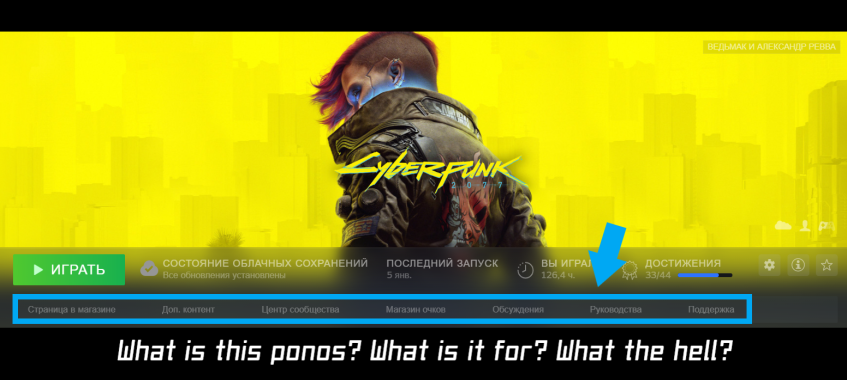
Да-да, это референс на Jet Set Radio Future
Среди этих самых кнопок есть «Руководства». Вроде всё с ними понятно, но вы когда-нибудь задумывались каково писать руководства в стиме? Нет? А я расскажу!
Зачем и как?
Начнём с главного вопроса «А ЗАЧЕМ МНЕ ПИСАТЬ ГАЙДЫ В СТИМЕ?».
Вот вы любите украшать свой профиль стима? Например, уровень поднимать, фоны покупать, витрины ставить? Тогда сей деятельность будет весьма прибыльна. Если читатели по достоинству оценили ваши труды, то они могут скинуть вам награду в виде очков стима, которые можно обменять на анимированные фоны, аватарки, рамки для них, а так же на сезонный значок, который за каждый уровень (1000 очков) даёт вам 100 поинтов опыта. Так можно со временем и уровень поднять, и на витрину собрать. К слову, за те же очки можно ещё и улучшение для витрин докупить. Да и красивый и качественный гайд не стыдно поставить в витрину в профиле.
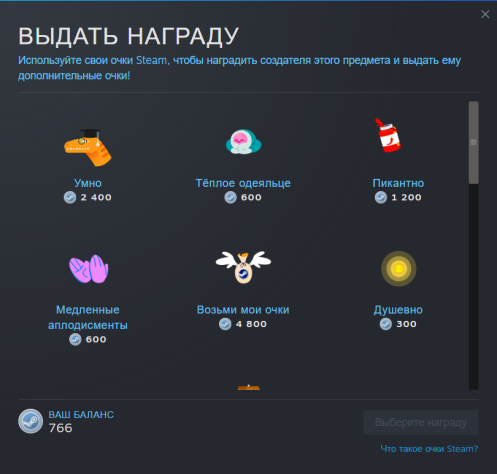
Выдача наград
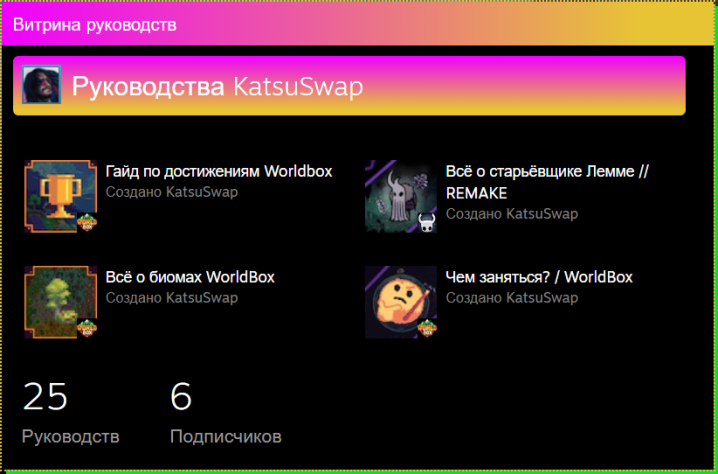
Витрина гайдов в профиле
Да и если руководство реально оказалось полезным, то возможно в вашем профиле будут образовываться комменты с похвалами и благодарными словами.
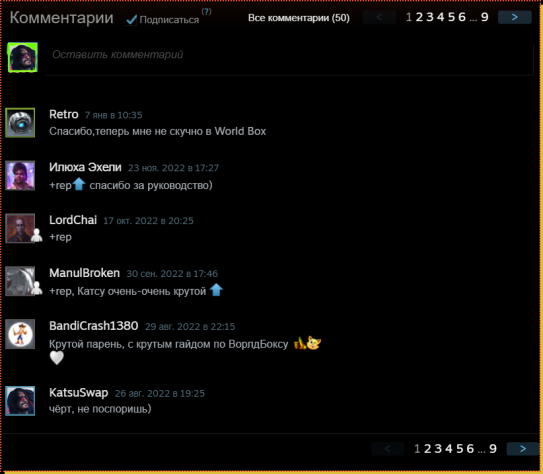
Комментарии с благодарностями
А ещё причины есть? Ну можно, как минимум, перед друзьями повыпендриваться или просто доброе дело сделать. Можно даже локальной знаменитостью стать (только если делаешь очень качественно и сообщество не особо большое, да и если игра сама свежая). Тем более с кучей наград ты точно будешь выглядеть более пафосно и авторитетно. Все вокруг должны знать какой ты элитарный пк боярин.
Ладно, с причинами разобрались. Как руководство писать? Да легко. Заходишь на страницу руководств под игрой в своей библиотеке, нажимаешь «НАПИСАТЬ СВОЁ», выбираешь тему, иконку, теги и язык. Всё. Главное, чтобы игра, по которой пишешь гайд, была у тебя в библиотеке. Если её там нет — ты писать не сможешь. Дизайн интуитивно понятный и в нём легко разобраться. Конечно, на стопгейме всё проще и смотрится в среднем лучше чем там, но там есть простор для фантазии в оформлении. Сам гайд делится на разделы. У каждого свой заголовок. Каждый редактируется отдельно. Судя по моему опыту — разделы не бесконечны и информации может не уместится в один. Иногда приходится создавать вторую часть.
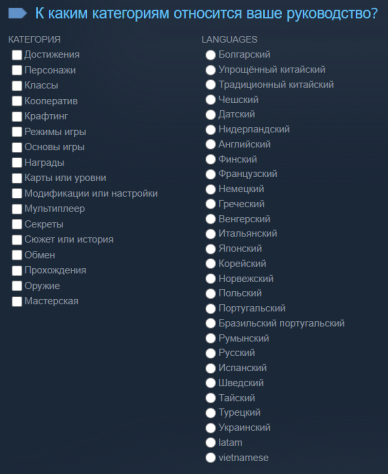
Теги
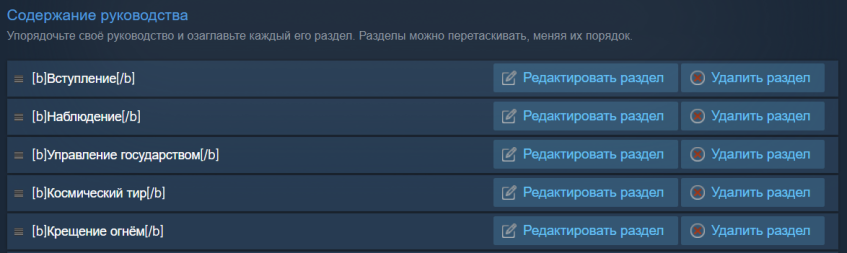
Разделы
В идеале лучше почаще использовать картинки, но не перебарщивать. При желании можно сделать реально красивое оформление.

Пример моего средненького оформления
А как там с активом? В англоязычной части стима куча людей. Это очевидно. Удивляет то, что русское сообщество не сильно отстаёт. Обычно русские руководства по численности на втором-третьем месте. Если же вы планируете писать на других языках, то не советую. Например на украинском языке гайдом единицы и людей там минимум. Я так встречал у себя в комментариях даже поляков.
Выживание
Ну вот вы решились написать гайд? Только о чём? Вот это главная проблема. Если игра популярна и давно лежит в стиме (например третий ведьмак), то хрен вы что напишете. Все темы давно заняты и обкатаны. Добавить тупо нечего. Приходится либо всё же как-то оригиналить или брать чужой гайд и «улучшать».
Обычно никто не парится над оформлением и тут можно хотя бы сделать свою красивую адаптацию. Только даже это вам вряд ли поможет. Суровая реальность такова. Вы можете сделать лучше оригинала в 100 раз, но ваша работа никому не будет нужна, ибо оригинал висит в списке самых популярных или списке высшего рейтинга. Вас просто никто не заметит. Дело неблагодарное.
Допустим вы нашли интересную тему. Она либо будет полезна каждому и её по любому будут читать, либо нужно как-то завлечь людей. Ну или на крайняк наклепать с десяток руководств с тупым копипастом с википедии (если вы козёл). Как завлечь людей? Нужна хайповая тема, но тут возникает парадокс. Если тема хайповая — она давно кем-то занята. Возможно вам повезёт и вы успеете написать первым. Иначе вам только придётся надеется на своё качество, удачу, сарафанное радио и аватарку с какой-нибудь грудастой женщиной, которая будет всех завлекать.
Последний вариант выживания — знать игру, как свои пять пальцев. Тогда вы можете что-нибудь рассказать, что вряд ли смог рассказать кто-нибудь другой. Особенно если это рпг. Там можно хоть до посинения гайды по билдам делать.
Ладно, я слукавил. Можно ещё сделать рофельное руководство. Например «как прыгать», где вы будете долго пояснять людям, что такое пробел и зачем на него нажимать. Обычно такие гайды собирают много лулзов и наград.
Как мы разобрались — выжить в руководствах популярной игры гайдоделу тяжело. Тогда приходится писать гайды для не таких известных игр, а там и отдача соответственная. Меньше просмотров — меньше наград — меньше очков — меньше профита. Вариант тоже такой себе.
Как быть? Нужно найти игру, которую вы знаете и которая в стиме не так давно. Идеально подойдут всякие инди с какого-нибудь Itch.io или игры, чью эксклюзивность временно выкинул Epic Games Store. Ну или можете вообще взять консольный эксклюзив, который скоро должен выйти на ПК. Sony в последнее время довольно часто скидывают свои старые игры на боярскую платформу, а контента там хватит на долго. Главное успеть.
Успеть… Приходится стать Молнией Маккуином для того, чтобы перегнать конкурентов. У меня есть небольшая история о таком случае:
Помните — не суйтесь писать руководства ради наживы. Воспринимайте это дело, как добровольный вклад в сообщество, а все награды — как приятный бонус.
-
Когда-то на WorldBox в стиме ещё не было ачивок. Они были только в самой игре. Однажды я заметил, что они появились на странице игры в библиотеке. Все были скрыты и никак не открывались. Игра просто не успела обновиться и триггеров для получения в игре не было. Скорее всего они нужны были для тестов. Недолго думая, я взял Steam Achievement Manager и открыл себе все достижения. Я увидел все иконки и описания по получению за месяц до их релиза. Я по быстрому вырезал иконки, перевёл описания и написал руководство раньше всех. Я обогнал не только русское сообщество, но и англоязычное. Заранее предупредил людей текстом, что достижения в игру ещё не добавили. Само обновление увидело свет только почти спустя месяц. Мне оставалось только проверить способы получения и обновить руководство. Такая вот скорость.
Стоит ли оно того?
Вообще решайте это для себя сами. Для меня все усилия того стоили. Всегда приятно получить комментарий с благодарностями. Плюс за пару лет я стал столько получать с руководств, что за счёт одних только наград смог поднять уровень профиля на 15, а то и больше. Да и хобби неплохое. Есть куда потратить время, если заняться вообще нечем.
Думаю вы поняли каково быть гайдоделом в стиме. Если нет — комментарии всегда открыты и я жду ваших советов, пожеланий и критики.